e-kanagawa 施設予約システム ~ 鎌倉市スポーツ施設用ガイドブック ~ 平成 27 年 4 月 鎌倉市
|
|
|
- えいじろう てっちがわら
- 5 years ago
- Views:
Transcription
1 e-kanagawa 施設予約システム ~ 鎌倉市スポーツ施設用ガイドブック ~ 平成 27 年 4 月 鎌倉市
2 目次 - 0. 新予約システムにおける主な変更点について 2 1. はじめに 2 2. システムをご利用になるためには 3 (1) 旧システムで登録のある方 3 (2) これから登録される方 3 (3) 登録申請を受け付けている施設 4 (4) システムで申し込み等ができる施設とサービス内容 5 (5) システムへのアクセス 5 3. 抽選申し込みについて 6 (1) 抽選申込期間 6 (2) 抽選申込コマ数 6 (3) 備品利用の申込 7 4. 随時申し込みについて 7 (1) 随時予約受付期間 8 (2) 随時予約可能コマ数 8 5. 予約の変更 取り消し 9 6. システム操作でお困りの場合
3 0. 新予約システムにおける主な変更点について (1) 抽選申込のボタンが変更になります 現在の施設予約システムでは 抽選申込を行なう場合には 抽選申込 ボタンを押しますが 新予約システムでは 抽選申込と予約申込のどちらを行なう場合でも 空き照会 予約の申込 ボタンを押して申し込みを行ないます (2) 備品利用の申込方法が変更になります 新しい施設予約システムでは 施設利用の抽選申込をする際に同時に備品利用の申し込みをすることができないため 備品を利用する場合は 施設利用の抽選申込に当選後に当選確定処理を行なった後で予約変更を行い備品の予約を追加してください なお 備品の予約ができるのは 当選確定期間終了後の毎月 10 日からとなります ( 予約システムで備品を申し込まなかった場合は 当日 窓口受付で備品をご利用になる旨をお申し付けください スタッフが対応します ) (3) 抽選 随時申込ができるコマ数が一部変更になります ア笛田公園野球場 ( 早朝含む ) の土日祝の抽選申込件数を 月 1 件まで から 月 2 件 ( 連続して 2 コマ申し込む場合は 1 件とする ) まで に変更しました イ笛田公園野球場 ( 早朝含む ) の随時予約件数を 月 3 件まで から 月 6 件 ( 連続して 2 コマ申し込む場合は 1 件とする ) まで に変更しました ウ関谷小学校校庭夜間 深沢中学校校庭夜間の随時予約件数について 各施設の合計数で月 4 件まで から 施設ごとに月 2 コマまで に変更しました エ新システムで予約を申し込む行為については 予約申込 となっていますが ガイドブックでは 従来どおり 随時予約 として表現しています 1. はじめに e-kanagawa 施設予約システム は 市民の皆様にスポーツに親しんでいただくため インターネットを活用して 各施設の利用手続きや情報提供をするシステムです ご家庭のパソコンや携帯電話 各施設に設置されているタッチパネル式の窓口端末を使って 施設の予約 抽選申し込みの他 空き状況等各種の情報をご覧いただくことができます なお このガイドブックは 鎌倉市公共施設利用予約システムの概略を説明するものであり 操作手順等の詳細については e-kanagawa 施設予約システム のトップページにある e-kanagawa 施設予約システムご利用の手引き ( 以下 ご利用の手引き といいます ) をご参照ください このガイドブック中では システムの操作 として ご利用の手引きの参照ページを示しています - 2 -
4 2. システムをご利用になるためには e-kanagawa 施設予約システム をご利用になるためには 事前に利用者登録をしていただく必要があります 旧システムで登録されている方 これから登録される方では手続きが異なります (1) 旧システムで登録のある方 旧システムに登録のある方は 改めて登録申請をする必要はなく 元のカード番号でそのままご利用いただけます ただし 最初のログイン時にパスワードを設定していただく必要がありますのでご注意ください パスワードの設定には 仮パスワードが必要になります システム運営事業者からハガキでお知らせがあった方は ハガキに記載の仮パスワードをご使用ください ハガキが届かなかった方は お手数ですが 登録申請を受け付けている施設に身分証明書をご持参いただき 窓口で仮パスワードの交付を受けてください システムの操作ご利用の手引き パソコン版 P14~P16 多機能操作 P13~P14 携帯電話版 P11~P13 スマートフォン版 P14~P18をご参照ください (2) これから登録される方 1 団体利用と個人利用団体でご利用いただく施設と 個人でご利用いただく施設があります 団体利用個人利用 利用施設 利用施設鎌倉体育館 大船体育館 鎌倉武道館 西御門テニスコート及び笛田公園庭球場見田記念体育館 深沢多目的スポーツ広場 関谷小学校ナイター 深沢中学校ナイター及び笛田公園野球場 登録要件 登録要件 10 名以上の団体で その構成員の半数以市内在住または在勤もしくは在学の方上の方が 市内在住者または在勤者もしくで 15 歳以上 ( 中学生は除く ) であること は在学者で かつ代表者が 20 歳以上であること - 3 -
5 2 登録申請ア登録申請必ずご本人 ( 団体の場合は代表者または連絡者の方 ) に登録申請を受け付けている施設にお越しいただき 窓口に備え付けの申請書に必要事項をご記入の上 提出してください イ必要なもの ご本人確認できるもの 運転免許証 学生証等なるべく顔写真付きのものをご用意ください 団体登録の場合は 登録申請書に団体の構成員全員の住所 氏名及び在勤 在学の有無等をご記入いただきます 団体で作成された住所及び氏名が載った名簿を添付していただいても結構です 3 利用者カードと仮パスワードの交付利用者登録が完了しましたら 利用者カードをお渡しします 同時に仮パスワードを交付しますので 最初のログイン時にパスワードを設定してください パスワードは 他人に知られないように管理してください パスワードの設定 システムの操作ご利用の手引き パソコン版 P14~P16 多機能操作 P13~P14 携帯電話版 P11~P13 スマートフォン版 P14~P18をご参照ください (3) 登録申請を受け付けている施設 施設名所在地受付時間電話番号休館 ( 休場 ) 日 鎌倉体育館 由比ガ浜 時 ~21 時 (24)3553 大船体育館 台 時 ~21 時 (47)1862 鎌倉武道館 山崎 時 ~21 時 (46)8010 見田記念体育館 由比ガ浜 時 ~17 時 (24)1415 笛田公園管理事務所 笛田 時 ~17 時 (32)0559 毎月最終月曜日 ( ただし 12 月は 28 日 ) 毎月最終月曜日 ( ただし 12 月は 28 日 ) 毎月最終月曜日 ( ただし 12 月は 28 日 ) 毎月最終月曜日 ( ただし 12 月は 28 日 ) 毎週月曜日 ( ただし 月曜日が祝祭日の場合は翌火曜日 ) * 笛田公園管理事務所では 笛田公園及び西御門テニスコートのご利用者の受付となります * 年末年始 (12 月 29 日 ~31 日 1 月 1 日 ~3 日 ) も休館 ( 休場 ) 日となります - 4 -
6 (4) システムで申し込み等ができる施設とサービス内容 1 施設ア鎌倉体育館 ( 競技場 格技室 卓球室 ) イ大船体育館 ( 競技場 格技室 ) ウ鎌倉武道館 ( 剣道場 柔道場 弓道場 多目的室 ) エ見田記念体育館 ( 体育室 多目的室 ) オ笛田公園 ( 野球場 庭球場 A B C D 面 ) カ西御門テニスコート (1 番 ~6 番コート ) キ深沢多目的スポーツ広場 ( 第一広場全面 第一広場 A 面 第一広場 B 面 ) ク深沢中学校校庭 ( ナイター ) ケ関谷小学校校庭 ( ナイター ) 2 サービス内容ア空き状況照会 施設の空き状況をご覧いただけます 原則として 毎日 24 時間ご利用できます システムの操作ご利用の手引き パソコン版 P20~P22 多機能操作 P18~P20 携帯電話版 P17~P19 スマートフォン版 P24~P29をご参照ください イ抽選申込 詳細はP6 3. 抽選申し込みについて をご参照ください ウ随時予約 詳細はP7 4. 随時予約申し込みについて をご参照ください (5) システムへのアクセス 1 パソコンをご利用の場合 2 スマートフォンをご利用の場合 3 携帯電話をご利用の場合 4 窓口端末をご利用の場合 ( 以下の6 施設に設置されています ) 鎌倉体育館 大船体育館 鎌倉武道館 見田記念体育館 笛田公園管理事務所 鎌倉市役所 1 階ロビー - 5 -
7 3. 抽選申し込みについて 利用日の属する月の3カ月前の月の15 日から25 日までの間に窓口端末やパソコンで抽選の申し込みができます 申込期間の終了後 次の月の1 日に抽選処理をコンピュータにより実施し 当落を決定します その後 抽選日の次の日 (2 日 ) から8 日までの間で抽選結果を利用者端末やパソコンで 利用者ご自身で確認していただき 当選した予約について 確定処理 をしていただきます この 確定処理 を実行しないと9 日の未確定キャンセル日に当選データが削除されてしまいますので 必ず抽選結果の確認と当選した予約の 確定処理 を行ってください システムの操作 抽選申し込み操作 ご利用の手引き パソコン版 P41~P46 多機能操作 P38~P42 携帯電話版 P42 ~P51 スマートフォン版 P61~P74 をご参照ください 抽選結果の確認と当選確定操作 ご利用の手引き パソコン版 P53~P55 多機能操作 P48~P50 携帯電話版 P57 ~P60 スマートフォン版 P83~P88 をご参照ください (1) 抽選申込期間 利用日の属する月の 3 カ月前の月の 15 日から 25 日まで ご利用可能時間 抽選申込み受付開始日 (15 日 ) のみ 5 時から 24 時まで その他は原則 24 時間です * 受付開始日の 利用日の属する月の3カ前の15 日 について例えば 7 月 1 日 ~31 日の抽選予約申し込みは 4 月 15 日が受付開始日となります (2) 抽選申込コマ数 施 設 名 抽選エントリー ( コマ / 月 ) 平日 土日祝 全体 (1) 屋内施設 ( 鎌倉 大船 見田記念体育館 鎌倉武道館 ) (2) 笛田公園野球場 ( 早朝含む ) (3) 笛田公園庭球場 ( 個人 ) (4) 西御門テニスコート ( 個人 ) (5) 深沢多目的スポーツ広場 (6) 関谷小 深沢中学校校庭夜間 同一のコマに対して抽選申し込みができるコマ数は 1 利用者につき 1 コマまで (2)(3) の施設は連続 2 コマを抽選予約する場合は 1 コマとしてカウントします - 6 -
8 7 月利用時の抽選申込スケジュール ( 例 : 屋内施設の場合 ) 7 月分抽選 申込開始 2 抽選日 4 未確定キャンセル日 1 抽選 3 抽選結果 7 月分の随時予約受付開始 利用月 申込期間 確定期間 利用日の 7 日前まで 4/15 4/25 5/1 5/2 5/8 5/9 5/10 7/1 7/31 1 抽選申込期間 ( 利用者側の操作が必要です ) 利用したい日の抽選申込を利用者端末かパソコン等で入力してください 2 抽選日 ( 利用者側の操作は必要ありません ) 抽選申込データの抽選をコンピュータが実施し 当落を決定します 3 抽選結果確定期間 ( 利用者側の操作が必要です ) 申し込んだ予約が当選したのか落選したかが画面で確認できます また 当選した場合その予約データの確認処理をしていただく期間です 4 未確定キャンセル日 ( 利用者側の操作は必要ありません ) 抽選結果確定期間に当選した予約データを確定処理しない場合 システムで自動的に当選データの削除を実施します (3) 備品利用の申込 施設利用の抽選申込をする際に同時に備品利用の申し込みをすることができません 備品を利用する場合は 施設利用の抽選申込に当選し 当選確定処理を行なった後で予約の変更の操作で備品の予約を追加してください ( 備品の予約ができるのは 当選確定期間終了後の毎月 10 日からとなります ) システムの操作 抽選申し込み操作 ご利用の手引き パソコン版 P29~P32 多機能操作 P27~P29 携帯電話版 P28~P31 スマートフォン版 P43~P47をご参照ください 4. 随時予約申し込みについて 随時予約は抽選による予約期間が終了した後 空いている時間帯を予約することをいいます ( 先着順 ) 随時予約は利用月の2カ月前の月の10 日から予約申し込みが可能です なお 随時予約は利用者が予約処理を実行すれば その時点で予約が確定します システムの操作ご利用の手引き パソコン版 P23~P28 多機能操作 P21~P26 携帯電話版 P20~P27 スマートフォン版 P30~P42をご参照ください - 7 -
9 (1) 随時予約受付期間 施 設 名 受付開始日 締切日 (1) 屋内施設 ( 鎌倉 大船 見田記念体育館 利用日の属する月 利用日の7 日前まで 鎌倉武道館 ) の 2 カ月前の 10 日 (2) 笛田公園庭球場 ( 個人 ) 利用日の前日まで (3) 笛田公園野球場 利用日の前日まで (4) 西御門テニスコート ( 個人 ) 利用日の7 日前まで (5) 深沢多目的スポーツ広場 利用日の7 日前まで (6) 関谷小 深沢中学校校庭夜間 利用日の前日まで * 受付開始日の 利用日の属する月の 2 カ月前の10 日 について 例えば 6 月 1 日 ~30 日の随時予約は 4 月 10 日が受付開始日となります * 締切日には 利用日当日を含みません 例えば 利用日の 7 日前まで が申し込み期限となっている施設について7 月 8 日 ( 水 ) の申し込みをしようとする場合は 7 月 1 日 ( 水 ) が申し込み期限となります ご利用可能時間 随時予約の受付開始日のみ 5 時から 24 時まで その他は原則 24 時間です 随時予約は毎月 10 日に 2 カ月後の受け付けを開始しており その日を指します 例 )7 月分の随時予約受付開始日は 2 カ月前の 10 日 (5 月 10 日 ) となります したがって 5 月 10 日は 7 月分の随時申し込みについては 5 時から受け付け 5 6 月の分の随時予約については 24 時間受け付けています (2) 随時予約可能コマ数 施 設 名 随時予約 ( コマ / 月 ) 平日土日祝全体 (1) 屋内施設 ( 鎌倉 大船 見田記念体育館 鎌倉武道館 ) (2) 笛田公園野球場 ( 早朝含む ) (3) 笛田公園庭球場 ( 個人 ) (4) 西御門テニスコート ( 個人 ) (5) 深沢多目的スポーツ広場 (6) 関谷小学校校庭夜間 (7) 深沢中学校校庭夜間 * 随時予約可能コマ数には 利用月の抽選申し込みの当選 ( 確定 ) したコマ数も含めます 例えば 屋内施設において 7 月の利用分として抽選で 3 コマ予約をしていた場合は 7 月の随時予約可能コマ数は13コマとなります (2)(3) の施設は連続 2 コマを随時 予約する場合は 1 コマとしてカウントします - 8 -
10 5. 予約の変更 取り消し 予約済みの内容を変更したり 取り消しをする操作です 抽選予約をされた際の備品の予約は 予約の変更 操作で行います 変更 取り消し可能期間 施設名変更 取消し期限 (1) 屋内施設 ( 鎌倉 大船 見田記念体育館 鎌倉武道館 ) 利用日の7 日前まで (2) 笛田公園庭球場 ( 個人 ) 利用日の3 日前まで (3) 笛田公園野球場利用日の3 日前まで (4) 西御門テニスコート ( 個人 ) 利用日の7 日前まで (5) 深沢多目的スポーツ広場利用日の7 日前まで (6) 関谷小 深沢中学校校庭夜間利用日の2 日前まで * 上記の変更 取り消し期限には 利用日当日を含みません 例えば 利用日の 7 日前まで が変更 取り消し期限となっている施設について7 月 8 日 ( 水 ) の予約を変更 ( 取消 ) しようとする場合は 7 月 1 日 ( 水 ) が期限となります * 変更 取り消し期限を過ぎると システムからの操作はできません 期限を過ぎて取り消し等をする場合は 各施設に連絡をしてください 管理者で取り消し等を行います システムの操作 予約の変更操作 ご利用の手引き パソコン版 P33~P37 多機能操作 P30~P34 携帯電話版 P32~P37 スマートフォン版 P48~P55をご参照ください 予約の取消し操作 ご利用の手引き パソコン版 P38~P40 多機能操作 P35~P37 携帯電話版 P38~P41 スマートフォン版 P56~P60をご参照ください - 9 -
11 6. システム操作でお困りの場合 システムの操作方法が分からないとき パソコンでシステムが動かないときなどは下記コールセ ンターにお問い合わせください コールセンター (1) 電話によるお問い合わせ TEL: ( ナビダイヤル ) 利用時間 9 時から 17 時まで ( 土 日 祝祭日 年末年始は休み ) (2)FAX によるお問い合わせ FAX: ( ナビダイヤル ) フォーム : (3)Web フォーム (2) (3) については 原則 24 時間の受付をしていますが 営業日の営業時間外に到着したものについては 翌営業日の対応となります
システム操作マニュアル(利用者側)
 松阪市体育施設予約システム ご利用の手引き ( 予約 抽選 ) 松阪市 目次 1 松阪市体育施設予約システムのご案内... 1 (1) システムの概要... 1 1 施設の案内 予約... 1 2 予約の確認... 1 (2) 推奨環境... 2 (3) 利用方法の流れ... 2 2 操作手順... 3 (1) 空き状況照会 仮予約申込み... 3 (2) 抽選申込み ( 個別抽選 ): 各時間帯ごとに個別で抽選申込みをする場合...
松阪市体育施設予約システム ご利用の手引き ( 予約 抽選 ) 松阪市 目次 1 松阪市体育施設予約システムのご案内... 1 (1) システムの概要... 1 1 施設の案内 予約... 1 2 予約の確認... 1 (2) 推奨環境... 2 (3) 利用方法の流れ... 2 2 操作手順... 3 (1) 空き状況照会 仮予約申込み... 3 (2) 抽選申込み ( 個別抽選 ): 各時間帯ごとに個別で抽選申込みをする場合...
登録について 登録には 個人登録 と 団体登録 があります 個人登録 テニスコートをご予約される方 団体登録 ( 団体名と代表者および担当者の登録 ) 体育館 ( 専用使用 ) 野球場 球技場 多目的運動場 グラウンドゴルフ場 ( 専用使用 ) 屋内運動場 校庭夜間開放をご予約される方 登録方法 イ
 インターネット 携帯電話から 登録 施設予約を希望される方 千葉市スポーツ施設利用案内 スポーツクラブ NAS 指定管理施設 体育館 ( 専用使用 )/ テニスコート / 野球場 / 球技場多目的運動場 / グラウンドゴルフ ( 専用使用 ) / 屋内運動場校庭夜間開放 体育館の個人使用については 各施設にお問い合わせください スポーツ施設のご予約を行うには 事前のご登録が必要となります 千葉スポーツ施設指定管理者スポーツクラブ
インターネット 携帯電話から 登録 施設予約を希望される方 千葉市スポーツ施設利用案内 スポーツクラブ NAS 指定管理施設 体育館 ( 専用使用 )/ テニスコート / 野球場 / 球技場多目的運動場 / グラウンドゴルフ ( 専用使用 ) / 屋内運動場校庭夜間開放 体育館の個人使用については 各施設にお問い合わせください スポーツ施設のご予約を行うには 事前のご登録が必要となります 千葉スポーツ施設指定管理者スポーツクラブ
公共施設利用予約システム利用ガイドブック e-kanagawa 施設利用予約システムスポーツ施設利用ガイドブック 平成 27 年 4 月 1 日 寒川町
 e-kanagawa 施設利用予約システムスポーツ施設利用ガイドブック 平成 27 年 4 月 1 日 寒川町 目次 ページ 1 はじめに (1) e-kanagawa 施設利用予約システム のご案内 1 (2) システムから申込できる施設一覧 1 2 システムをご利用になるには (1) 利用者登録 2 (2) 月次スケジュール 2~3 3 システムのご利用方法 (1) インターネット 4 (2)
e-kanagawa 施設利用予約システムスポーツ施設利用ガイドブック 平成 27 年 4 月 1 日 寒川町 目次 ページ 1 はじめに (1) e-kanagawa 施設利用予約システム のご案内 1 (2) システムから申込できる施設一覧 1 2 システムをご利用になるには (1) 利用者登録 2 (2) 月次スケジュール 2~3 3 システムのご利用方法 (1) インターネット 4 (2)
e-kanagawa 施設利用予約システムスポーツ施設利用ガイドブック 平成 28 年 4 月 1 日 寒川町
 e-kanagawa 施設利用予約システムスポーツ施設利用ガイドブック 平成 28 年 4 月 1 日 寒川町 1. はじめに e-kanagawa 公共施設利用予約システム のご案内 e-kanagawa 公共施設利用予約システム は 住民の皆さんがスポーツやサークル活動などを親しんでいただくため コンピュータを活用して 各施設の利用手続きや情報提供をするシステムです ご家庭のインターネットや 携帯電話を使って
e-kanagawa 施設利用予約システムスポーツ施設利用ガイドブック 平成 28 年 4 月 1 日 寒川町 1. はじめに e-kanagawa 公共施設利用予約システム のご案内 e-kanagawa 公共施設利用予約システム は 住民の皆さんがスポーツやサークル活動などを親しんでいただくため コンピュータを活用して 各施設の利用手続きや情報提供をするシステムです ご家庭のインターネットや 携帯電話を使って
1 システムについて あいち共同利用型施設予約システムでは 利用者登録をすることによりインターネットや携帯電話から施設の予約申込みや抽選の申込みを行なうことができます また 利用者登録をしていない場合でも 施設の空き情報を参照することができます パソコンから w.e-shiset
 あいち共同利用型施設予約システム屋外スポーツ施設用操作説明書 利用者画面 内容 1 システムについて 1ページ 2 システム利用者 ID 申請 2ページ 3 利用者画面へログイン 6ページ 4 抽選申込み方法 7ページ 5 抽選申込みの取消し 12 ページ 6 抽選申込みの確認 14 ページ 7 予約方法 15 ページ 8 予約の取消 22 ページ 9 予約及び抽選結果の確認 25 ページ 平成 20
あいち共同利用型施設予約システム屋外スポーツ施設用操作説明書 利用者画面 内容 1 システムについて 1ページ 2 システム利用者 ID 申請 2ページ 3 利用者画面へログイン 6ページ 4 抽選申込み方法 7ページ 5 抽選申込みの取消し 12 ページ 6 抽選申込みの確認 14 ページ 7 予約方法 15 ページ 8 予約の取消 22 ページ 9 予約及び抽選結果の確認 25 ページ 平成 20
 e-kanagawa 施設予約システム ご利用の手引き ( パソコン版かんたん操作 ) パソコン版ヘルプメニュー 1 利用者登録事前入力 2 利用者登録事前入力 ( 個人 ) 3 利用者登録事前入力 ( 団体 ) 8 パスワードの登録 14 パスワードの設定 14 パスワードの変更 17 予約 照会 20 空き状況照会 20 予約申込 23 備品の変更 29 予約の変更 33 予約申込の取消 38
e-kanagawa 施設予約システム ご利用の手引き ( パソコン版かんたん操作 ) パソコン版ヘルプメニュー 1 利用者登録事前入力 2 利用者登録事前入力 ( 個人 ) 3 利用者登録事前入力 ( 団体 ) 8 パスワードの登録 14 パスワードの設定 14 パスワードの変更 17 予約 照会 20 空き状況照会 20 予約申込 23 備品の変更 29 予約の変更 33 予約申込の取消 38
 横浜市市民利用施設 予約システムガイドブック スポーツ施設編 予約システムについての問い合わせ先 インターネット 電話の操作方法 利用者登録についてはこちらへお問い合わせください 横浜市市民利用施設予約システムサービスセンター 220-0004 西区北幸 2-6-26 HI 横浜ビル 5F 759-3737 FAX 329-1368 お問い合わせは9:00~17:00( 年末年始を除く ) eメール
横浜市市民利用施設 予約システムガイドブック スポーツ施設編 予約システムについての問い合わせ先 インターネット 電話の操作方法 利用者登録についてはこちらへお問い合わせください 横浜市市民利用施設予約システムサービスセンター 220-0004 西区北幸 2-6-26 HI 横浜ビル 5F 759-3737 FAX 329-1368 お問い合わせは9:00~17:00( 年末年始を除く ) eメール
インターネットでの予約申込み 利用者 ID とパスワードを入力することにより施設予約や予約履歴の確認ができます 予約は 毎 月の初日 (1 日午前 0 時より午前 9 時 ) 及び メンテナンス日などを除き原則 24 時間可能です 利用案内 船橋市勤労市民センターホームページ (
 船橋市勤労市民センター施設予約システム利用ガイド 平成 28 年 4 月 1 日版 船橋市勤労市民センターを利用される方へ インターネット ( パソコン 携帯電話等 ) から施設の予約を受け付けてお ります まずは 利用者登録 を! 船橋市勤労市民センターの施設を予約するには 事前に利用者登録が必要です 船橋市勤労市民センター施設予約システム ( 以後 予約システム と称す ) をご利用の際には 事
船橋市勤労市民センター施設予約システム利用ガイド 平成 28 年 4 月 1 日版 船橋市勤労市民センターを利用される方へ インターネット ( パソコン 携帯電話等 ) から施設の予約を受け付けてお ります まずは 利用者登録 を! 船橋市勤労市民センターの施設を予約するには 事前に利用者登録が必要です 船橋市勤労市民センター施設予約システム ( 以後 予約システム と称す ) をご利用の際には 事
1. 利用者登録について (1) 登録条件 1 個人登録 : 年齢が満 15 歳以上の人 ( 中学生は除く ) 2 団体登録 :5 人以上で構成され 代表者が満 20 歳以上の団体 市内区分については 富田林市在住 在学 在勤者であること 近隣 5 市町村とは 河内長野市 大阪狭山市 南河内郡太子町
 オーパス スポーツ施設情報システム 富田林市スポーツ施設情報システム 利用者登録申請のご案内 オーパス スポーツ施設情報システムは 大阪府域の自治体が共同で運営している公共スポーツ施設予約システムです 富田林市スポーツ施設情報システムでは 利用者登録により インターネットや携帯ウェブで 本市スポーツ施設の利用抽選申込みや利用申請ができるほか 料金の支払いが口座振替でできるようになります 登録に際しては
オーパス スポーツ施設情報システム 富田林市スポーツ施設情報システム 利用者登録申請のご案内 オーパス スポーツ施設情報システムは 大阪府域の自治体が共同で運営している公共スポーツ施設予約システムです 富田林市スポーツ施設情報システムでは 利用者登録により インターネットや携帯ウェブで 本市スポーツ施設の利用抽選申込みや利用申請ができるほか 料金の支払いが口座振替でできるようになります 登録に際しては
 戸田市公共施設予約システム ご利用の手引き ( 携帯端末版 ) 戸田市 携帯端末版ヘルプメニュー 1 利用者登録 変更 2 パスワードの問合せ 2 パスワードの変更 5 登録済利用者情報の変更 9 予約 照会 13 空き状況照会 予約申込 13 予約申込の確認 20 予約申込の取消 23 抽選前 26 抽選申込 26 抽選申込の確認 34 抽選申込の取消 37 抽選後 40 抽選結果の確認 40 メッセージの確認
戸田市公共施設予約システム ご利用の手引き ( 携帯端末版 ) 戸田市 携帯端末版ヘルプメニュー 1 利用者登録 変更 2 パスワードの問合せ 2 パスワードの変更 5 登録済利用者情報の変更 9 予約 照会 13 空き状況照会 予約申込 13 予約申込の確認 20 予約申込の取消 23 抽選前 26 抽選申込 26 抽選申込の確認 34 抽選申込の取消 37 抽選後 40 抽選結果の確認 40 メッセージの確認
<4D F736F F D E7B90DD975C96F CC8A E646F63>
 施設予約サービス とは 施設予約施設予約システムシステム の概要 施設予約サービスとは インターネットに接続したパソコンや携帯電話から 公共施設の空き情報を照会したり 施設の利用申込 ( 予約 ) をすることができるサービスです 本サービスにおいて 公共施設の空き情報の照会や施設の案内はどなたでもご利用いただけますが 施設の利用申込 ( 予約 ) を行う場合は 事前に利用者登録が必要となります また
施設予約サービス とは 施設予約施設予約システムシステム の概要 施設予約サービスとは インターネットに接続したパソコンや携帯電話から 公共施設の空き情報を照会したり 施設の利用申込 ( 予約 ) をすることができるサービスです 本サービスにおいて 公共施設の空き情報の照会や施設の案内はどなたでもご利用いただけますが 施設の利用申込 ( 予約 ) を行う場合は 事前に利用者登録が必要となります また
スライド 1
 浦添市民テニスコート 1 利用が可能な方市内に居住する方 又は市内に事業所を有し 個人 又は利用団体として登録されている方 無料 当日から 1 ヶ月以内の予約を行なうことができます 1 日に予約できる時間は 2 時間 ( 準備 後片付けの時間を含む ) となります なお 小 中 高生は 19:00 以降の予約は取れません 抽選予約 予約単位 一般 及び高校生は 当日の 1 ヶ月後の翌日について抽選予約を申し込むことができます
浦添市民テニスコート 1 利用が可能な方市内に居住する方 又は市内に事業所を有し 個人 又は利用団体として登録されている方 無料 当日から 1 ヶ月以内の予約を行なうことができます 1 日に予約できる時間は 2 時間 ( 準備 後片付けの時間を含む ) となります なお 小 中 高生は 19:00 以降の予約は取れません 抽選予約 予約単位 一般 及び高校生は 当日の 1 ヶ月後の翌日について抽選予約を申し込むことができます
オーパス スポーツ施設情報システム 河内長野市スポーツ施設情報システム 利用者登録申請のご案内 オーパス スポーツ施設情報システムは 大阪府域 20 自治体が共同で運営している公共スポーツ施設予約システムです 河内長野市スポーツ施設情報システムでは あらかじめ利用者登録するにより インターネットや携
 オーパス スポーツ施設情報システム 河内長野市スポーツ施設情報システム 利用者登録申請のご案内 オーパス スポーツ施設情報システムは 大阪府域 20 自治体が共同で運営している公共スポーツ施設予約システムです 河内長野市スポーツ施設情報システムでは あらかじめ利用者登録するにより インターネットや携帯ウェブ 家庭の電話から 当市スポーツ施設の利用抽選申込みや利用申請ができるほか 料金の支払いが口座振替でできるようになります
オーパス スポーツ施設情報システム 河内長野市スポーツ施設情報システム 利用者登録申請のご案内 オーパス スポーツ施設情報システムは 大阪府域 20 自治体が共同で運営している公共スポーツ施設予約システムです 河内長野市スポーツ施設情報システムでは あらかじめ利用者登録するにより インターネットや携帯ウェブ 家庭の電話から 当市スポーツ施設の利用抽選申込みや利用申請ができるほか 料金の支払いが口座振替でできるようになります
目 次 1 施設予約システムについて 1 ページ 2 施設予約システムを利用するには 1 ページ 3 施設を利用するまでのながれ 2 ページ 4 インターネットによる抽選申込み 予約申込み方法 3 ページ 5 窓口での抽選申込み 予約申込み方法 3 ページ 6 抽選の申込み 3 4 ページ 7 抽選
 尾張旭市スカイワードあさひ 目 次 1 施設予約システムについて 1 ページ 2 施設予約システムを利用するには 1 ページ 3 施設を利用するまでのながれ 2 ページ 4 インターネットによる抽選申込み 予約申込み方法 3 ページ 5 窓口での抽選申込み 予約申込み方法 3 ページ 6 抽選の申込み 3 4 ページ 7 抽選結果の確認 意思表示 4 ページ 8 先着予約の申込み 5 ページ 9 空き情報の確認
尾張旭市スカイワードあさひ 目 次 1 施設予約システムについて 1 ページ 2 施設予約システムを利用するには 1 ページ 3 施設を利用するまでのながれ 2 ページ 4 インターネットによる抽選申込み 予約申込み方法 3 ページ 5 窓口での抽選申込み 予約申込み方法 3 ページ 6 抽選の申込み 3 4 ページ 7 抽選結果の確認 意思表示 4 ページ 8 先着予約の申込み 5 ページ 9 空き情報の確認
小金井市公共予約システム 利用ガイド
 小金井市公共施設予約システム利用ガイド 小金井市の公共施設を利用される方へ * 公共施設予約システムで利用できる施設は インターネットから小金井市公共施設予約システムのトップページ 施設一覧 でご確認ください 小金井市の公共施設を利用するには 事前に利用者登録が必要です 小金井市公共施設予約システムをご利用の際には 事前に窓口で利用者登録が必要となります 利用者登録ができる種類は14 種類あります
小金井市公共施設予約システム利用ガイド 小金井市の公共施設を利用される方へ * 公共施設予約システムで利用できる施設は インターネットから小金井市公共施設予約システムのトップページ 施設一覧 でご確認ください 小金井市の公共施設を利用するには 事前に利用者登録が必要です 小金井市公共施設予約システムをご利用の際には 事前に窓口で利用者登録が必要となります 利用者登録ができる種類は14 種類あります
 戸田市公共施設予約システム ご利用の手引き ( パソコン版 ) 戸田市 パソコン版ヘルプメニュー 1 利用者登録 変更 2 パスワードの問合せ 2 パスワードの変更 5 登録済利用者情報の変更 9 予約 照会 13 空き状況照会 予約申込 13 予約申込の確認 19 予約申込の取消 22 抽選前 25 抽選申込 25 抽選申込の確認 30 抽選申込の取消 33 抽選後 36 抽選結果の確認 36 メッセージの確認
戸田市公共施設予約システム ご利用の手引き ( パソコン版 ) 戸田市 パソコン版ヘルプメニュー 1 利用者登録 変更 2 パスワードの問合せ 2 パスワードの変更 5 登録済利用者情報の変更 9 予約 照会 13 空き状況照会 予約申込 13 予約申込の確認 19 予約申込の取消 22 抽選前 25 抽選申込 25 抽選申込の確認 30 抽選申込の取消 33 抽選後 36 抽選結果の確認 36 メッセージの確認
住民向け機能 第 1.0 版 2017 年 4 月
 住民向け機能 第 1.0 版 2017 年 4 月 目次 第 1 章 サービスの利用にあたって 1.1 トップ画面 1P 1.2 認証方法 3P 第 2 章 マイページ画面 2.1 マイページ画面 5P 第 3 章 予約 3.1 予約の申込み 3.1.1 施設名から探す 7P 3.1.2 利用日時から探す 10P 3.1.3 目的や人数から探す 11P 3.2 予約の確認 12P 3.3 予約の変更
住民向け機能 第 1.0 版 2017 年 4 月 目次 第 1 章 サービスの利用にあたって 1.1 トップ画面 1P 1.2 認証方法 3P 第 2 章 マイページ画面 2.1 マイページ画面 5P 第 3 章 予約 3.1 予約の申込み 3.1.1 施設名から探す 7P 3.1.2 利用日時から探す 10P 3.1.3 目的や人数から探す 11P 3.2 予約の確認 12P 3.3 予約の変更
施設予約システムの利用について
 施設予約システム利用ガイド 東部市民センター 渋川福祉センター ( 勤労福祉会館 ) 平成 26 年 4 月 尾張旭市 目 次 1 施設予約システムについて 1ページ 2 施設予約システムを利用するには 1~2ページ 3 施設を利用するまでのながれ 2~3ページ 4 インターネットによる抽選申込み 予約申込み方法 4ページ 5 窓口での抽選申込み 予約申込み方法 4ページ 6 抽選の申込み 4ページ
施設予約システム利用ガイド 東部市民センター 渋川福祉センター ( 勤労福祉会館 ) 平成 26 年 4 月 尾張旭市 目 次 1 施設予約システムについて 1ページ 2 施設予約システムを利用するには 1~2ページ 3 施設を利用するまでのながれ 2~3ページ 4 インターネットによる抽選申込み 予約申込み方法 4ページ 5 窓口での抽選申込み 予約申込み方法 4ページ 6 抽選の申込み 4ページ
四街道市施設予約システム利用ガイドブック
 2014 年 8 月改定 四街道市 施設予約システム 2014 年 8 月改定 インターネット : https://yoyaku.city.yotsukaido.chiba.jp/ 携帯電話 : http://yoyaku-m.city.yotsukaido.chiba.jp/ 四街道市 - 目次 - 1. 四街道市施設予約システムとは... 1 (1) 操作機能... 1 (2) 留意事項...
2014 年 8 月改定 四街道市 施設予約システム 2014 年 8 月改定 インターネット : https://yoyaku.city.yotsukaido.chiba.jp/ 携帯電話 : http://yoyaku-m.city.yotsukaido.chiba.jp/ 四街道市 - 目次 - 1. 四街道市施設予約システムとは... 1 (1) 操作機能... 1 (2) 留意事項...
00-1 利用者ガイドブック
 宮崎市公共施設予約案内システム は インターネットや携帯電話 市役所や施設に設置した街頭端末機 ( 宮崎なんでも情報箱 ) から 施設の空き情報の照会や使用の申込をすることができるシステムです 使用料の支払いも口座振替になり 施設へ足を運ぶ手間が省けます システムが提供するサービスインターネットや携帯電話などからサービスを利用するためには まず利用者登録 ( 無料 ) が必要です ( 空き施設情報の照会はどなたでもご利用できます
宮崎市公共施設予約案内システム は インターネットや携帯電話 市役所や施設に設置した街頭端末機 ( 宮崎なんでも情報箱 ) から 施設の空き情報の照会や使用の申込をすることができるシステムです 使用料の支払いも口座振替になり 施設へ足を運ぶ手間が省けます システムが提供するサービスインターネットや携帯電話などからサービスを利用するためには まず利用者登録 ( 無料 ) が必要です ( 空き施設情報の照会はどなたでもご利用できます
あいち共同利用型施設予約システムのご案内 道風くん 春日井市文化スポーツ部スポーツ課 Ver.2.00
 あいち共同型施設予約システムのご案内 道風くん 春日井市文化スポーツ部スポーツ課 Ver.2.00 1 登録の手順 1 グラウンド テニスコートをするためには あいち共同型施設予約システム ( 以下 システム といいます ) において者 ID を取得してください (ID の取得だけでは 登録は完了していません ) 取得された者 ID とパスワードを忘れずに! 春日井市 k16623 者 ID パスワード
あいち共同型施設予約システムのご案内 道風くん 春日井市文化スポーツ部スポーツ課 Ver.2.00 1 登録の手順 1 グラウンド テニスコートをするためには あいち共同型施設予約システム ( 以下 システム といいます ) において者 ID を取得してください (ID の取得だけでは 登録は完了していません ) 取得された者 ID とパスワードを忘れずに! 春日井市 k16623 者 ID パスワード
Web繰上返済サービス 操作マニュアル
 一部繰上返済インターネット受付サービス Web 繰上返済サービス操作マニュアル 第 4.0 版 2018 年 08 月 08 日 0. はじめに 0-1 事前に Web 繰上返済サービス利用申込書兼同意書 ( 1) ( 以下 同意書 といいます ) のご提出が必要となります Web 繰上返済サービスの利用をご希望されるお客様は 個人情報のお取り扱いについて と Web 繰上返済サービス利用規約 にご同意の上
一部繰上返済インターネット受付サービス Web 繰上返済サービス操作マニュアル 第 4.0 版 2018 年 08 月 08 日 0. はじめに 0-1 事前に Web 繰上返済サービス利用申込書兼同意書 ( 1) ( 以下 同意書 といいます ) のご提出が必要となります Web 繰上返済サービスの利用をご希望されるお客様は 個人情報のお取り扱いについて と Web 繰上返済サービス利用規約 にご同意の上
 1. 個人 一般団体利用者登録関係 1.1 利用者登録 トップ画面 1 施設予約のトップ画面より 利用者登録をクリックします 個人 団体の選択 2 申込対象を下記から選択し ボタンをクリックします 個人登録 (3-1 へ ) 団体登録 (3-2 へ ) 1 3-1 個人登録個人利用者の登録 3-1.ⅰ 個人利用者の情報を入力し 確認をクリックします 氏名カタカナ : 氏名をカタカナで入力する ( 必須
1. 個人 一般団体利用者登録関係 1.1 利用者登録 トップ画面 1 施設予約のトップ画面より 利用者登録をクリックします 個人 団体の選択 2 申込対象を下記から選択し ボタンをクリックします 個人登録 (3-1 へ ) 団体登録 (3-2 へ ) 1 3-1 個人登録個人利用者の登録 3-1.ⅰ 個人利用者の情報を入力し 確認をクリックします 氏名カタカナ : 氏名をカタカナで入力する ( 必須
作業確認
 公共施設予約システム操作ガイド ( パソコン版 ) はじめてご利用される方へ 目次 1. システムご利用にあたって... 1 2. 利用者 ID パスワードの設定手順 ( まず最初に行ってくだ さい )... 2 1. システムご利用にあたって 画面の選択や入力が終わったら 右下の 次へ ボタンを押して次の画面に進みます 1 つ前の画面に戻りたい場合は 右下の 戻る ボタンを押して前の画面に戻ります
公共施設予約システム操作ガイド ( パソコン版 ) はじめてご利用される方へ 目次 1. システムご利用にあたって... 1 2. 利用者 ID パスワードの設定手順 ( まず最初に行ってくだ さい )... 2 1. システムご利用にあたって 画面の選択や入力が終わったら 右下の 次へ ボタンを押して次の画面に進みます 1 つ前の画面に戻りたい場合は 右下の 戻る ボタンを押して前の画面に戻ります
目次 はじめに 1 利用者登録について 7 パスワードの登録と メール通知サービスの設定について 9 インターネットでの利用 11 携帯ウェブ スマートフォンでの利用 13 街頭端末機での利用 15 このガイドブックはシステムの操作方法をまとめたものです システムで利用申請できる施設の案内や 利用手
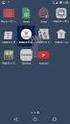 オーパス スポーツ施設 情報システム ガイドブック < システム編 > 熊取町スポーツポーツ施設情報施設情報システム大阪地域情報サービスネットワーク 目次 はじめに 1 利用者登録について 7 パスワードの登録と メール通知サービスの設定について 9 インターネットでの利用 11 携帯ウェブ スマートフォンでの利用 13 街頭端末機での利用 15 このガイドブックはシステムの操作方法をまとめたものです
オーパス スポーツ施設 情報システム ガイドブック < システム編 > 熊取町スポーツポーツ施設情報施設情報システム大阪地域情報サービスネットワーク 目次 はじめに 1 利用者登録について 7 パスワードの登録と メール通知サービスの設定について 9 インターネットでの利用 11 携帯ウェブ スマートフォンでの利用 13 街頭端末機での利用 15 このガイドブックはシステムの操作方法をまとめたものです
1. イベント参加申し込み手順 ジェトロのイベント / サービスをご利用いただく場合は 各イベント / サービスのページ下部にある イベント申し込み お申し込み ( オンライン ) のリンクからお申し込みを行います イベント申し込み お申し込み ( オンライン ) のリンクをクリックすると イベント
 お客様情報登録 / 参加申し込み操作手順書 最終更新日 :2018 年 3 月 26 日 1. イベント参加申し込み手順 2 A 以前にジェトロのイベント / サービスをご利用されたことがある方 4 申し込み手続きが 4 ステップ の場合 7 ログイン ID/ パスワードの再通知 設定 11 登録情報の変更 14 参加申し込み履歴の確認 登録情報の確認 変更 登録情報の解除 パスワードの変更 18
お客様情報登録 / 参加申し込み操作手順書 最終更新日 :2018 年 3 月 26 日 1. イベント参加申し込み手順 2 A 以前にジェトロのイベント / サービスをご利用されたことがある方 4 申し込み手続きが 4 ステップ の場合 7 ログイン ID/ パスワードの再通知 設定 11 登録情報の変更 14 参加申し込み履歴の確認 登録情報の確認 変更 登録情報の解除 パスワードの変更 18
住民向け機能 第 1.0 版 2017 年 4 月
 住民向け機能 第 1.0 版 2017 年 4 月 目次 第 1 章 サービスの利用にあたって 1.1 登録されている方のメニュー ( 認証後メニュー ) 1P 1.2 情報照会メニュー ( 未認証時メニュー ) 2P 1.3 認証方法 3P 1.4 ログアウト 4P 第 2 章 登録されている方のメニュー ( 予約 ) 2.1 予約申込み 5P 2.2 予約変更 17P 2.3 予約申込み確認 20P
住民向け機能 第 1.0 版 2017 年 4 月 目次 第 1 章 サービスの利用にあたって 1.1 登録されている方のメニュー ( 認証後メニュー ) 1P 1.2 情報照会メニュー ( 未認証時メニュー ) 2P 1.3 認証方法 3P 1.4 ログアウト 4P 第 2 章 登録されている方のメニュー ( 予約 ) 2.1 予約申込み 5P 2.2 予約変更 17P 2.3 予約申込み確認 20P
利用者マニュアル 改7
 鹿児島県体育施設予約システム操作ガイド ~ 利用者編 ~ 鹿児島県体育施設 目次 システムのご利用にあたって 利用環境について 初めての方へ 利用者登録 ログイン ログアウト マイページ ダッシュボード ( 利用状況の確認 ) 抽選状況の確認 予約状況の確認 アカウント情報の確認 プロフィールの変更 パスワードの変更 退会手続き 施設利用予約 空き状況の確認 予約申し込み 申し込み時間の指定 附属施設の予約
鹿児島県体育施設予約システム操作ガイド ~ 利用者編 ~ 鹿児島県体育施設 目次 システムのご利用にあたって 利用環境について 初めての方へ 利用者登録 ログイン ログアウト マイページ ダッシュボード ( 利用状況の確認 ) 抽選状況の確認 予約状況の確認 アカウント情報の確認 プロフィールの変更 パスワードの変更 退会手続き 施設利用予約 空き状況の確認 予約申し込み 申し込み時間の指定 附属施設の予約
第 2 版 2017 年 3 月 1 日
 第 2 版 2017 年 3 月 1 日 目次 1 サービスの利用にあたって 1.1 初期画面 1P 1.2 認証方法 2P 2 登録されている方のメニュー ( 予約 ) 2.1 予約の申込み ( 地域から ) 3P 2.2 予約の申込 ( 利用目的から ) 9P 2.3 予約の申込 ( 複合検索 ) 12P 2.4 予約の申込 ( お気に入り検索条件 ) 14P 2.5 予約内容の確認 16P 2.6
第 2 版 2017 年 3 月 1 日 目次 1 サービスの利用にあたって 1.1 初期画面 1P 1.2 認証方法 2P 2 登録されている方のメニュー ( 予約 ) 2.1 予約の申込み ( 地域から ) 3P 2.2 予約の申込 ( 利用目的から ) 9P 2.3 予約の申込 ( 複合検索 ) 12P 2.4 予約の申込 ( お気に入り検索条件 ) 14P 2.5 予約内容の確認 16P 2.6
PowerPoint プレゼンテーション
 しまぎん I N T E R N E T B A N K I N G インターネットバンキング サービス開始登録 ( 初期設定 ) 操作マニュアル ご注意 インターネットカフェなど 不特定多数の方が使用するパソコン ではご利用にならないようお勧めいたします ログイン ID ログインパスワード 確認用パスワードは お忘れにならないように また 第三者に知られることのないように お客さまご自身で厳重に管理してください
しまぎん I N T E R N E T B A N K I N G インターネットバンキング サービス開始登録 ( 初期設定 ) 操作マニュアル ご注意 インターネットカフェなど 不特定多数の方が使用するパソコン ではご利用にならないようお勧めいたします ログイン ID ログインパスワード 確認用パスワードは お忘れにならないように また 第三者に知られることのないように お客さまご自身で厳重に管理してください
施設予約システム利用ガイド ( 中央公民館 ) 平成 28 年 4 月 尾張旭市教育委員会生涯学習課
 施設予約システム利用ガイド ( 中央公民館 ) 平成 28 年 4 月 尾張旭市教育委員会生涯学習課 目 次 1 施設予約システムについて 1ページ 2 施設予約システムを利用するには 1~2ページ 3 施設を利用するまでの流れ 2~3ページ 4 インターネットによる抽選申込み 予約申込み方法 4ページ 5 窓口での抽選申込み 予約申込み方法 4ページ 6 抽選の申込み 4ページ 7 抽選結果の確認
施設予約システム利用ガイド ( 中央公民館 ) 平成 28 年 4 月 尾張旭市教育委員会生涯学習課 目 次 1 施設予約システムについて 1ページ 2 施設予約システムを利用するには 1~2ページ 3 施設を利用するまでの流れ 2~3ページ 4 インターネットによる抽選申込み 予約申込み方法 4ページ 5 窓口での抽選申込み 予約申込み方法 4ページ 6 抽選の申込み 4ページ 7 抽選結果の確認
高校生ビジネスプラン・グランプリ
 第 6 回高校生ビジネスプラン グランプリ エントリー ビジネスプランの提出 ご担当教員向け Web 申し込み操作マニュアル 高校生ビジネスプラン グランプリ 運営事務局 平成 30 年 7 月 目次 1: エントリーからビジネスプランシート提出の流れ... 2 2: アカウント情報の登録... 3 3: パスワードの設定... 8 4: ログイン ログアウト... 11 5: エントリー ( 応募登録
第 6 回高校生ビジネスプラン グランプリ エントリー ビジネスプランの提出 ご担当教員向け Web 申し込み操作マニュアル 高校生ビジネスプラン グランプリ 運営事務局 平成 30 年 7 月 目次 1: エントリーからビジネスプランシート提出の流れ... 2 2: アカウント情報の登録... 3 3: パスワードの設定... 8 4: ログイン ログアウト... 11 5: エントリー ( 応募登録
はじめに 楽天ペイ ( 実店舗決済 ) をご利用いただきありがとうございます 当ヘルプは加盟店管理画面 (Web) のメニュー項目と 操作画面についてご案内しています アプリやカードリーダーの使用方法は [ アプリ カードリーダー操作マニュアル ] を参照ください 目次 1. 加盟店管理画面へログイ
![はじめに 楽天ペイ ( 実店舗決済 ) をご利用いただきありがとうございます 当ヘルプは加盟店管理画面 (Web) のメニュー項目と 操作画面についてご案内しています アプリやカードリーダーの使用方法は [ アプリ カードリーダー操作マニュアル ] を参照ください 目次 1. 加盟店管理画面へログイ はじめに 楽天ペイ ( 実店舗決済 ) をご利用いただきありがとうございます 当ヘルプは加盟店管理画面 (Web) のメニュー項目と 操作画面についてご案内しています アプリやカードリーダーの使用方法は [ アプリ カードリーダー操作マニュアル ] を参照ください 目次 1. 加盟店管理画面へログイ](/thumbs/91/106749521.jpg) 楽天ペイ ( 実店舗決済 ) 加盟店管理画面 (Web) ヘルプ はじめに 楽天ペイ ( 実店舗決済 ) をご利用いただきありがとうございます 当ヘルプは加盟店管理画面 (Web) のメニュー項目と 操作画面についてご案内しています アプリやカードリーダーの使用方法は [ アプリ カードリーダー操作マニュアル ] を参照ください 目次 1. 加盟店管理画面へログイン... 1 2. 取引履歴 取消...
楽天ペイ ( 実店舗決済 ) 加盟店管理画面 (Web) ヘルプ はじめに 楽天ペイ ( 実店舗決済 ) をご利用いただきありがとうございます 当ヘルプは加盟店管理画面 (Web) のメニュー項目と 操作画面についてご案内しています アプリやカードリーダーの使用方法は [ アプリ カードリーダー操作マニュアル ] を参照ください 目次 1. 加盟店管理画面へログイン... 1 2. 取引履歴 取消...
目次 第 1 章 サービスの利用にあたって 1 P 第 2 章 施設予約メニュー画面 ( 未認証 ) 2.1 施設空き状況検索 2 P 2.2 イベントの検索 13 P 2.3 抽選の一覧 17 P 第 3 章 予約申込 ~ 予約確認 3.1 予約の申込み 19P 3.2 予約の確認 29P 3.3
 施設予約システム 第 1.1 版 2016 年 4 月 15 日 目次 第 1 章 サービスの利用にあたって 1 P 第 2 章 施設予約メニュー画面 ( 未認証 ) 2.1 施設空き状況検索 2 P 2.2 イベントの検索 13 P 2.3 抽選の一覧 17 P 第 3 章 予約申込 ~ 予約確認 3.1 予約の申込み 19P 3.2 予約の確認 29P 3.3 予約の取消 31P 3.4 設備予約
施設予約システム 第 1.1 版 2016 年 4 月 15 日 目次 第 1 章 サービスの利用にあたって 1 P 第 2 章 施設予約メニュー画面 ( 未認証 ) 2.1 施設空き状況検索 2 P 2.2 イベントの検索 13 P 2.3 抽選の一覧 17 P 第 3 章 予約申込 ~ 予約確認 3.1 予約の申込み 19P 3.2 予約の確認 29P 3.3 予約の取消 31P 3.4 設備予約
三光幼稚園 各種お申込みWEBマニュアル
 三光幼稚園 各種お申込み インターネットからの申込み方法のご案内 事前に準備していただくもの 1 インターネットに接続できるパソコン スマートフォン タブレット 2 園から配布されたあなたのログイン ID パスワード ご利用可能ブラウザ Internet Explorer 9.0 以上 Google Chrome 最新バージョン Safari 5.0 以上 Fire Fox 30 以上 上記に記載のバージョンは推奨するものであり
三光幼稚園 各種お申込み インターネットからの申込み方法のご案内 事前に準備していただくもの 1 インターネットに接続できるパソコン スマートフォン タブレット 2 園から配布されたあなたのログイン ID パスワード ご利用可能ブラウザ Internet Explorer 9.0 以上 Google Chrome 最新バージョン Safari 5.0 以上 Fire Fox 30 以上 上記に記載のバージョンは推奨するものであり
~ 目次 ~ 秦野斎場予約システム利用マニュアル 利用者編 1. 秦野斎場予約システムの概要 秦野斎場予約システムとは システムの利用時における注意事項 ログイン トップメニュー 仮予約登録 空き状
 秦野斎場予約システム利用マニュアル 利用者編 平成 28 年 9 月 12 日 秦野市伊勢原市環境衛生組合 ~ 目次 ~ 秦野斎場予約システム利用マニュアル 利用者編 1. 秦野斎場予約システムの概要... 1 1.1 秦野斎場予約システムとは... 1 1.2 システムの利用時における注意事項... 1 2. ログイン... 2 3. トップメニュー... 3 4. 仮予約登録... 5 4.1
秦野斎場予約システム利用マニュアル 利用者編 平成 28 年 9 月 12 日 秦野市伊勢原市環境衛生組合 ~ 目次 ~ 秦野斎場予約システム利用マニュアル 利用者編 1. 秦野斎場予約システムの概要... 1 1.1 秦野斎場予約システムとは... 1 1.2 システムの利用時における注意事項... 1 2. ログイン... 2 3. トップメニュー... 3 4. 仮予約登録... 5 4.1
Microsoft Word マニュアル【受講者】VER
 操作マニュアル 受講者編 一般社団法人日本介護支援専門員協会 VER1.0.0 2015/04/15 版 目 次 第 1 章受講管理システムについて 3 1.1 システム概要 3 1.2 ID について 3 1.2.1 利用登録 3 1.2.2 ID/ パスワードの付与 3 1.3 システムへのアクセス方法について 4 1.4 パスワードを忘れた場合 ( パスワードの再発行について ) 8 第 2
操作マニュアル 受講者編 一般社団法人日本介護支援専門員協会 VER1.0.0 2015/04/15 版 目 次 第 1 章受講管理システムについて 3 1.1 システム概要 3 1.2 ID について 3 1.2.1 利用登録 3 1.2.2 ID/ パスワードの付与 3 1.3 システムへのアクセス方法について 4 1.4 パスワードを忘れた場合 ( パスワードの再発行について ) 8 第 2
クラウドサービス for Office365 NetRICOHご利用方法
 クラウドサービス for Office365 NetRICOH ご利用方法 Ver 1.1 2017.3.16 本マニュアルについて 平素はリコー製品をご愛顧いただき 誠にありがとうございます このマニュアルでは クラウドサービス for Office365 の新規 / 変更お申し込みを NetRICOH にて実施いただく操作方法をご案内致します 2 目次 第 1: ログイン 1.(1) NetRICOH
クラウドサービス for Office365 NetRICOH ご利用方法 Ver 1.1 2017.3.16 本マニュアルについて 平素はリコー製品をご愛顧いただき 誠にありがとうございます このマニュアルでは クラウドサービス for Office365 の新規 / 変更お申し込みを NetRICOH にて実施いただく操作方法をご案内致します 2 目次 第 1: ログイン 1.(1) NetRICOH
管理者マニュアル
 グロービス学び放題フレッシャーズ お申し込み方法と開講手続き Ver.2 180926 グロービス学び放題フレッシャーズブランドリニューアルのお知らせ マイナビ グロービスの提供する内定者 / 新人向けサービス グロービス学び放題フレッシャーズ は 2018 年 10 月 モバイルミニMBA から名称変更いたしました 同じ学習内容で さらに価格 受講期間をよりお得にリニューアルしております これまでリニューアル後
グロービス学び放題フレッシャーズ お申し込み方法と開講手続き Ver.2 180926 グロービス学び放題フレッシャーズブランドリニューアルのお知らせ マイナビ グロービスの提供する内定者 / 新人向けサービス グロービス学び放題フレッシャーズ は 2018 年 10 月 モバイルミニMBA から名称変更いたしました 同じ学習内容で さらに価格 受講期間をよりお得にリニューアルしております これまでリニューアル後
 オーパス スポーツ施設 情報システム 体育施設利用者用 リーフレット インターネット 携帯ウェブ http://opas.jp/ http://opas.jp/m/ 豊中市スポーツ施設情報システム 大阪地域情報サービスネットワーク 利用者登録についてシステムの利用に先だって オーパス スポーツ施設情報システムで 施設の利用手続きをするには 利用者登録を行う ことが必要です システムの利用登録手続き
オーパス スポーツ施設 情報システム 体育施設利用者用 リーフレット インターネット 携帯ウェブ http://opas.jp/ http://opas.jp/m/ 豊中市スポーツ施設情報システム 大阪地域情報サービスネットワーク 利用者登録についてシステムの利用に先だって オーパス スポーツ施設情報システムで 施設の利用手続きをするには 利用者登録を行う ことが必要です システムの利用登録手続き
1. 会員情報の照会 / 変更 ご登録の 会員情報 の確認および変更できます (1) 左側のサブメニューで [ 基本情報 ] を選択すると お客様の基本情報が表示します (1) (2) [ 変更 ] [ ご登録回線の確認 / 変更 ] [ ログイン ID/ ログインパスワードの変更 ] [Web ビ
![1. 会員情報の照会 / 変更 ご登録の 会員情報 の確認および変更できます (1) 左側のサブメニューで [ 基本情報 ] を選択すると お客様の基本情報が表示します (1) (2) [ 変更 ] [ ご登録回線の確認 / 変更 ] [ ログイン ID/ ログインパスワードの変更 ] [Web ビ 1. 会員情報の照会 / 変更 ご登録の 会員情報 の確認および変更できます (1) 左側のサブメニューで [ 基本情報 ] を選択すると お客様の基本情報が表示します (1) (2) [ 変更 ] [ ご登録回線の確認 / 変更 ] [ ログイン ID/ ログインパスワードの変更 ] [Web ビ](/thumbs/91/106240086.jpg) Web ビリングご利用ガイド ( 4 会員情報の変更 編 ) 本書は NTT ファイナンスが提供している Web ビリングサービスのご利用方法をご案内しております お客さまのお支払い方法等によっては 実際の画面と異なる場合がございますので ご注意ください 会員情報の変更 編もくじ 1. 会員情報の照会 / 変更 4-1 2. 連絡先電話番号変更 4-2 3. 照会する回線の追加 廃止 4-3 4.
Web ビリングご利用ガイド ( 4 会員情報の変更 編 ) 本書は NTT ファイナンスが提供している Web ビリングサービスのご利用方法をご案内しております お客さまのお支払い方法等によっては 実際の画面と異なる場合がございますので ご注意ください 会員情報の変更 編もくじ 1. 会員情報の照会 / 変更 4-1 2. 連絡先電話番号変更 4-2 3. 照会する回線の追加 廃止 4-3 4.
<8F898AFA90DD92E8837D836A B32332E31312E32342E786C73>
 i-deal インターネットディーリングシステム 初期設定マニュアル 平成 3 年 11 月 1 目次 1. ご利用環境 3.i-Dealログインの仕組み 4 3. サービス設定 5 (1) 管理専用 IDトップメニュー画面表示方法 6 () 権限設定 7 4.i-Deal 管理者による お客さま権限設定 11 ご注意下さい 本ご案内は 平成 3 年 11 月時点の i-deal の機能に基づいて作成しております
i-deal インターネットディーリングシステム 初期設定マニュアル 平成 3 年 11 月 1 目次 1. ご利用環境 3.i-Dealログインの仕組み 4 3. サービス設定 5 (1) 管理専用 IDトップメニュー画面表示方法 6 () 権限設定 7 4.i-Deal 管理者による お客さま権限設定 11 ご注意下さい 本ご案内は 平成 3 年 11 月時点の i-deal の機能に基づいて作成しております
 0 0 社会保障 税番号 マイナンバー 制度が始まります 問合先 町民生活課 3 3 2 114 個人番号カードの申請方法 初回発行手数料は無料です 平成27年10月以降に 町民の皆さんに個人番号をお知らせする通知カードが配布されます その後 平成28年1月以降には 本人確認のための身分証明書や各種電子申請などで使用できる 個 人番号カード が希望者に交付されます 個人番号カードは 表面に氏名 住所
0 0 社会保障 税番号 マイナンバー 制度が始まります 問合先 町民生活課 3 3 2 114 個人番号カードの申請方法 初回発行手数料は無料です 平成27年10月以降に 町民の皆さんに個人番号をお知らせする通知カードが配布されます その後 平成28年1月以降には 本人確認のための身分証明書や各種電子申請などで使用できる 個 人番号カード が希望者に交付されます 個人番号カードは 表面に氏名 住所
目次 1. 新予約システム 3 ページ 2. 事前準備 3 ページ 3. トップページの説明 4 ページ 4. 空き状況の確認 ( ログイン前 ) ページの説明 5 ページ 5. ログイン画面 6 ページ 5-1. パスワードリセット 6 ページ 6. 空き状況の確認画面 ( ログイン後の本予約画面
 越谷市斎場新予約システムご利用の手引き 登録業者様向け 平成 29 年 11 月 1 日 ( 水 ) 越谷市斎場予約システム説明会資料 越谷市市民協働部市民課 注意事項 資料中のシステム画面サンプル上に表示されている URL( ホームページアドレス ) は 本稼働前のテスト環境でのアドレスとなっており 実際のアドレスとは異なります 予告なしに 機能の変更及び追加が行われる場合があります ご了承ください
越谷市斎場新予約システムご利用の手引き 登録業者様向け 平成 29 年 11 月 1 日 ( 水 ) 越谷市斎場予約システム説明会資料 越谷市市民協働部市民課 注意事項 資料中のシステム画面サンプル上に表示されている URL( ホームページアドレス ) は 本稼働前のテスト環境でのアドレスとなっており 実際のアドレスとは異なります 予告なしに 機能の変更及び追加が行われる場合があります ご了承ください
川西市公共施設予約システム ( 川西市社会体育施設および川西市東久代運動公 園専用 ) について 川西市公共施設予約システム ( 川西市社会体育施設および川西市東久代運動公園専用 ) では インターネットに接続できる携帯電話やパソコンを使用して市内スポーツ施設の抽選申込みや利用申込 空き状況の確認な
 川西市公共施設予約システム ( 川西市社会体育施設および 川西市東久代運動公園専用 ) ガイドブック 2016 年 3 月 1 日改訂版 川西市 公益財団法人川西市文化 スポーツ振興財団 川西市公共施設予約システム ( 川西市社会体育施設および川西市東久代運動公 園専用 ) について 川西市公共施設予約システム ( 川西市社会体育施設および川西市東久代運動公園専用 ) では インターネットに接続できる携帯電話やパソコンを使用して市内スポーツ施設の抽選申込みや利用申込
川西市公共施設予約システム ( 川西市社会体育施設および 川西市東久代運動公園専用 ) ガイドブック 2016 年 3 月 1 日改訂版 川西市 公益財団法人川西市文化 スポーツ振興財団 川西市公共施設予約システム ( 川西市社会体育施設および川西市東久代運動公 園専用 ) について 川西市公共施設予約システム ( 川西市社会体育施設および川西市東久代運動公園専用 ) では インターネットに接続できる携帯電話やパソコンを使用して市内スポーツ施設の抽選申込みや利用申込
健康診断予約サービス
 健康診断予約サービス けんしん WEB 操作マニュアル 1 目次 0. ログイン画面 ( 初回ログイン ) P.3 1. ログイン画面 ( 初回ログイン時のパスワード設定画面 P.4 2. ログイン画面 ( パスワードを忘れた場合 ) P.5 3. 申込スタート ( 個人情報利用同意 ) P.6 4. 問診入力 P.7 5. 基本情報確認 更新 P.8 6. 受診医療機関検索 P.9 7. 医療機関
健康診断予約サービス けんしん WEB 操作マニュアル 1 目次 0. ログイン画面 ( 初回ログイン ) P.3 1. ログイン画面 ( 初回ログイン時のパスワード設定画面 P.4 2. ログイン画面 ( パスワードを忘れた場合 ) P.5 3. 申込スタート ( 個人情報利用同意 ) P.6 4. 問診入力 P.7 5. 基本情報確認 更新 P.8 6. 受診医療機関検索 P.9 7. 医療機関
8 ユーザ ID とパスワードを入力してもログインできないです 入力したユーザ ID またはパスワードに誤りがある可能性があります パスワードが分からない場合は ログインページ より パスワード再発行をクリックして 再発行されたパスワードでログイン操作願います 9 現在の残席数を知りたいのですが ど
 事前登録お申し込みページ及び会員ページ FAQ 2018 年 5 月 17 日更新 No 質問回答 1 申し込み方法について教えてください 2 セミナーを受講するのに会員登録が必要なのはなぜですか 3 会員登録しましたが メールが届きません 以下の URL にアクセスいただくとログイン画面に遷移しますので 会員登録のうえ イベントにお申込みください 会員登録後 以下の URL よりログインいただくとイベント申込ページに遷移します
事前登録お申し込みページ及び会員ページ FAQ 2018 年 5 月 17 日更新 No 質問回答 1 申し込み方法について教えてください 2 セミナーを受講するのに会員登録が必要なのはなぜですか 3 会員登録しましたが メールが届きません 以下の URL にアクセスいただくとログイン画面に遷移しますので 会員登録のうえ イベントにお申込みください 会員登録後 以下の URL よりログインいただくとイベント申込ページに遷移します
クイックマニュアル - 従業員編
 ンバー管理サービス 0 年 0 月 日 Web 版 クイックマニュアル ンバー申請の手順 はじめにお読み下さい クイックマニュアル ( 従業員用 ) は 従業員のみなさまが を利用して ご自身や扶養親族のンバーを申請する手順を簡潔にまとめたマニュアルです ンバー申請以外の操作や詳細な操作手順を確認する場合は マニュアルを参照ください マイチ郎 0 はじめにンバー申請の流れ ~ 確認書類の準備 ンバー申請の流れ
ンバー管理サービス 0 年 0 月 日 Web 版 クイックマニュアル ンバー申請の手順 はじめにお読み下さい クイックマニュアル ( 従業員用 ) は 従業員のみなさまが を利用して ご自身や扶養親族のンバーを申請する手順を簡潔にまとめたマニュアルです ンバー申請以外の操作や詳細な操作手順を確認する場合は マニュアルを参照ください マイチ郎 0 はじめにンバー申請の流れ ~ 確認書類の準備 ンバー申請の流れ
健康診断予約サービス
 健康診断予約サービス けんしん WEB 操作マニュアル ( スマートフォン版 ) 1 目次 0. ログイン画面 ( 初回ログイン ) P.3 1. ログイン画面 ( 初回ログイン時のパスワード設定画面 P.4 2. ログイン画面 ( パスワードを忘れた場合 ) P.5 3. 申込スタート ( 個人情報利用同意 ) P.6 4. 問診入力 P.7 5. 基本情報確認 更新 P.8 6. 受診医療機関検索
健康診断予約サービス けんしん WEB 操作マニュアル ( スマートフォン版 ) 1 目次 0. ログイン画面 ( 初回ログイン ) P.3 1. ログイン画面 ( 初回ログイン時のパスワード設定画面 P.4 2. ログイン画面 ( パスワードを忘れた場合 ) P.5 3. 申込スタート ( 個人情報利用同意 ) P.6 4. 問診入力 P.7 5. 基本情報確認 更新 P.8 6. 受診医療機関検索
電子証明書取得する際に 事前にパソコンの環境設定が必要になります 信頼済みサイトへの登録方法 1. 沖縄銀行ホームページから e パートナー ( 法人 ) 管理者ログオンの順にクリックします 2. メニューバーのツール (T) インターネットオプション (O) の順にクリックします ツール (T)
 操作マニュアル操作マニュアル 電子証明書関連操作マニュアル お問い合わせ先 おきぎん EB センター 電話番号 0120-120-288 受付時間 /9:00~18:00( 土日祝祭日除く ) 1 2018/05 更新 電子証明書取得する際に 事前にパソコンの環境設定が必要になります 信頼済みサイトへの登録方法 1. 沖縄銀行ホームページから e パートナー ( 法人 ) 管理者ログオンの順にクリックします
操作マニュアル操作マニュアル 電子証明書関連操作マニュアル お問い合わせ先 おきぎん EB センター 電話番号 0120-120-288 受付時間 /9:00~18:00( 土日祝祭日除く ) 1 2018/05 更新 電子証明書取得する際に 事前にパソコンの環境設定が必要になります 信頼済みサイトへの登録方法 1. 沖縄銀行ホームページから e パートナー ( 法人 ) 管理者ログオンの順にクリックします
PowerPoint プレゼンテーション
 Rakuten BEAUTY 仮予約操作マニュアル ( サロン管理型 ) Vol.01 015/8 Rakuten Beauty Business, Rakuten Inc. http://beauty.rakuten.co.jp/ 仮予約 ( サロン管理型 ) のご利用には設定変更が必要ですご希望のサロン様はサポートデスクにご連絡下さい 目次 1 予約受付準備 1. 仮予約 ( サロン管理 ) の流れ.
Rakuten BEAUTY 仮予約操作マニュアル ( サロン管理型 ) Vol.01 015/8 Rakuten Beauty Business, Rakuten Inc. http://beauty.rakuten.co.jp/ 仮予約 ( サロン管理型 ) のご利用には設定変更が必要ですご希望のサロン様はサポートデスクにご連絡下さい 目次 1 予約受付準備 1. 仮予約 ( サロン管理 ) の流れ.
『ソフトウェアトークン(ワンタイムパスワード)のご案内』
 ソフトウェアトークン ( ワンタイムパスワード ) のご案内 ソフトウェアトークンとは 30 秒毎に新しいパスワード ( ワンタイムパスワード ) を生成するソフトウェアまたはアプリケーションです パーソナルインターネットバンキング のログイン時やお取引時に パスワード生成ソフトウェア ( トークン )( 以下 トークン という ) にて 一定時間 (3 0 秒 ) 毎に生成された1 回限りの使い捨て
ソフトウェアトークン ( ワンタイムパスワード ) のご案内 ソフトウェアトークンとは 30 秒毎に新しいパスワード ( ワンタイムパスワード ) を生成するソフトウェアまたはアプリケーションです パーソナルインターネットバンキング のログイン時やお取引時に パスワード生成ソフトウェア ( トークン )( 以下 トークン という ) にて 一定時間 (3 0 秒 ) 毎に生成された1 回限りの使い捨て
<Web 出願システムとは > Web 出願システムのご利用方法 保護者 志願者がインターネットに接続できる端末 ( パソコン スマートフォン タブレット ) を利用して ご自宅や外出 先から学校専用の Web 出願サイトで出願の申し込み 受験料の決済をおこなうことができるシステムです Web 出願
 2019 年度 中学校 Web 出願について 聖隷クリストファー中 高等学校 Web 出願システムのご利用方法 保護者 志願者がインターネットに接続できる端末 ( パソコン スマートフォン タブレット ) を利用して ご自宅や外出 先から学校専用の Web 出願サイトで出願の申し込み 受験料の決済をおこなうことができるシステムです Web 出願利用開始日 Web 出願サイトは
2019 年度 中学校 Web 出願について 聖隷クリストファー中 高等学校 Web 出願システムのご利用方法 保護者 志願者がインターネットに接続できる端末 ( パソコン スマートフォン タブレット ) を利用して ご自宅や外出 先から学校専用の Web 出願サイトで出願の申し込み 受験料の決済をおこなうことができるシステムです Web 出願利用開始日 Web 出願サイトは
P.44 P.37 P.48 P.29 P.35 P.2 JRA TEL P.29 P.35 P.37 P.46 P.48 ( ) (P.29 ) (P.35 ) (P.37 ) (P.44 ) (P.48 ) 28
 P.44 P.37 P.48 P.29 P.35 P.2 JR TEL0570-00-5178 P.29 P.35 P.37 P.46 P.48 ( ) (P.29 ) (P.35 ) (P.37 ) (P.44 ) (P.48 ) 28 1 2 先着発売 ( 空席発売 ) の購入 ここでは 指定席ネット予約で先着発売時の指定席を購入する方法を説明します ( 空席発売の場合 先着 を 空席 と読み替えてください
P.44 P.37 P.48 P.29 P.35 P.2 JR TEL0570-00-5178 P.29 P.35 P.37 P.46 P.48 ( ) (P.29 ) (P.35 ) (P.37 ) (P.44 ) (P.48 ) 28 1 2 先着発売 ( 空席発売 ) の購入 ここでは 指定席ネット予約で先着発売時の指定席を購入する方法を説明します ( 空席発売の場合 先着 を 空席 と読み替えてください
v3_2019年度_東山中学校「中学プレ入試」申込の手引き
 東山中学校 中学プレ入試 申し込みの手引 本校の中学プレ入試は インターネットによる Web 出願システム を使って申し込み受け付けを実施します 中学プレ入試にて登録した マイページ は入試本番でも ご使用いただけます 中学プレ入試お申込みの流れ STEP 1 中学プレ入試の 申し込みページへアクセス http://www.higashiyama.ed.jp/ STEP 3 マイページの ユーザー登録
東山中学校 中学プレ入試 申し込みの手引 本校の中学プレ入試は インターネットによる Web 出願システム を使って申し込み受け付けを実施します 中学プレ入試にて登録した マイページ は入試本番でも ご使用いただけます 中学プレ入試お申込みの流れ STEP 1 中学プレ入試の 申し込みページへアクセス http://www.higashiyama.ed.jp/ STEP 3 マイページの ユーザー登録
Microsoft Word - Plusユーザーサイトご利用マニュアル docx
 SUSE Linux Enterprise Plus ユーザーサイトご利用マニュアル SUSE Linux Enterprise Linux Plus ユーザーサイトをご利用いただき 誠にありがとうございます 本マニュアルでは SUSE Linux Enterprise Plus ユーザーサイトをご利用いただく上でのポイントをご紹介致します 1. Plus ユーザーサイトログイン ID の作成 2..
SUSE Linux Enterprise Plus ユーザーサイトご利用マニュアル SUSE Linux Enterprise Linux Plus ユーザーサイトをご利用いただき 誠にありがとうございます 本マニュアルでは SUSE Linux Enterprise Plus ユーザーサイトをご利用いただく上でのポイントをご紹介致します 1. Plus ユーザーサイトログイン ID の作成 2..
PowerPoint プレゼンテーション
 けんぽのここカラダ 日帰り人間ドック や ミニドック の健診予約を行うサービスです 新規利用登録に必要な 本人確認 ID は 利用対象者のご自宅宛に青い大きな封筒で届きます 封筒のイメージ ( 青色 A4 サイズ ) 本人確認 ID は封筒の中の宛名台紙の下部に記載 けんぽのここカラダ 操作等のお問い合わせ先カスタマーサポートデスク電話 0570-050220 平日 10 時 ~19 時 13 時
けんぽのここカラダ 日帰り人間ドック や ミニドック の健診予約を行うサービスです 新規利用登録に必要な 本人確認 ID は 利用対象者のご自宅宛に青い大きな封筒で届きます 封筒のイメージ ( 青色 A4 サイズ ) 本人確認 ID は封筒の中の宛名台紙の下部に記載 けんぽのここカラダ 操作等のお問い合わせ先カスタマーサポートデスク電話 0570-050220 平日 10 時 ~19 時 13 時
<4D F736F F D20A C95A582A281458EE682E882DC82C682DF936F985E834A815B8368A38EE888F882AB2E646F6378>
 法人払い 取りまとめ ご利用の手引き 1. 法人払い 取りまとめ とは 当財団の通信教育 ( 幼児コース 小 中学生コース ) 渡航前配偶者講座 親子教室 渡航前子ども英語教室をご利用いただく海外赴任家族の方の受講料を日本国内の所属先企業 団体 ( 以下 所属先 という ) にご請求し お支払いいただくシステムです 通信教育については 個人利用者が行う受講申込手続き ( 新規 継続 ) を 所属先のご担当者が代わって行う
法人払い 取りまとめ ご利用の手引き 1. 法人払い 取りまとめ とは 当財団の通信教育 ( 幼児コース 小 中学生コース ) 渡航前配偶者講座 親子教室 渡航前子ども英語教室をご利用いただく海外赴任家族の方の受講料を日本国内の所属先企業 団体 ( 以下 所属先 という ) にご請求し お支払いいただくシステムです 通信教育については 個人利用者が行う受講申込手続き ( 新規 継続 ) を 所属先のご担当者が代わって行う
J-MOTTO たのめーるご利用の手引き
 J-MOTTO たのめーるご利用の手引き ご利用申込について J-MOTTO たのめーる のご利用にあたっては 事前に利用申込が必要です ご利用を希望される場合は お手数ですが 下記までご連絡ください 通話料無料 0120-70-4515 ( 平日 9:00~18:00 土日祝日休み ) 利用申込のお手続に 2 週間ほどお時間を頂いております あらかじめご了承ください
J-MOTTO たのめーるご利用の手引き ご利用申込について J-MOTTO たのめーる のご利用にあたっては 事前に利用申込が必要です ご利用を希望される場合は お手数ですが 下記までご連絡ください 通話料無料 0120-70-4515 ( 平日 9:00~18:00 土日祝日休み ) 利用申込のお手続に 2 週間ほどお時間を頂いております あらかじめご了承ください
ANAじゃらんパックGM会資料_ ppt
 じゃらんコーポレートサービス操作ガイド カフェテリアプラン宿泊費補助利用 2017.07 通商航空サービス株式会社 カフェテリアプラン宿泊費補助利用のご案内 じゃらんコーポレートサービスの利用を通じて 国内宿泊施設の予約が可能です 宿泊費補助をご利用の場合は ご利用手続き をご確認ください ご利用手続き = STEP1= 宿泊施設の予約本人もしくは同宿する扶養家族が 通商航空サービスホームページのじゃらんコーポレートサービスから利用したい国内宿泊施設を直接オンライン予約ください
じゃらんコーポレートサービス操作ガイド カフェテリアプラン宿泊費補助利用 2017.07 通商航空サービス株式会社 カフェテリアプラン宿泊費補助利用のご案内 じゃらんコーポレートサービスの利用を通じて 国内宿泊施設の予約が可能です 宿泊費補助をご利用の場合は ご利用手続き をご確認ください ご利用手続き = STEP1= 宿泊施設の予約本人もしくは同宿する扶養家族が 通商航空サービスホームページのじゃらんコーポレートサービスから利用したい国内宿泊施設を直接オンライン予約ください
株式会社アドヴァン WEB注文システム 操作マニュアル
 株式会社アドヴァン WEB 注文システム操作マニュアル Copyright ADVAN Co.,Ltd. All Rights Reserved. 1 目次 WEB 注文システムご利用の前提条件 3p ログインとパスワードの再設定 4p~5p 新規注文をする 6p~15p 注文履歴をみる 16p~17p 追加注文をする 18p 予約した商品を注文する 19p 商品のサンプル依頼をする 20p~22p
株式会社アドヴァン WEB 注文システム操作マニュアル Copyright ADVAN Co.,Ltd. All Rights Reserved. 1 目次 WEB 注文システムご利用の前提条件 3p ログインとパスワードの再設定 4p~5p 新規注文をする 6p~15p 注文履歴をみる 16p~17p 追加注文をする 18p 予約した商品を注文する 19p 商品のサンプル依頼をする 20p~22p
内容 1. はじめに ゼミナール履修選抜システムへのアクセスの仕方 システムへのアクセス手段 HP へのアクセス方法 システムへのアクセス方法 エントリーの仕方 エントリーシート
 2018 年度 経済学部ゼミナール 履修選抜システム 操作説明書 中京大学経済学部 1 内容 1. はじめに... 3 2. ゼミナール履修選抜システムへのアクセスの仕方... 4 2.1 システムへのアクセス手段... 4 2.2 HP へのアクセス方法... 4 2.3 システムへのアクセス方法... 4 3. エントリーの仕方... 6 3.1 エントリーシート... 6 3.2 エントリーシートの提出の方法...
2018 年度 経済学部ゼミナール 履修選抜システム 操作説明書 中京大学経済学部 1 内容 1. はじめに... 3 2. ゼミナール履修選抜システムへのアクセスの仕方... 4 2.1 システムへのアクセス手段... 4 2.2 HP へのアクセス方法... 4 2.3 システムへのアクセス方法... 4 3. エントリーの仕方... 6 3.1 エントリーシート... 6 3.2 エントリーシートの提出の方法...
Microsoft PowerPoint - 操作手順(看護).pptx
 看護師研修受講者マニュアル ~ 申込み ~ はじめに 本マニュアルはログインIDをお持ちでない方向けに 1 ~ の操作手順を掲載しています ログインIDをお持ちの方 ( 過去にがん情報サービスが提供する研修 セミナーに受講済みの方 ) は 1 ログイン 7 8 の操作手順をご覧ください 申込み前に パソコンの動作環境をご確認ください 推奨環境 対応 OS : windows7,8,8.1,10 対応ブラウザ
看護師研修受講者マニュアル ~ 申込み ~ はじめに 本マニュアルはログインIDをお持ちでない方向けに 1 ~ の操作手順を掲載しています ログインIDをお持ちの方 ( 過去にがん情報サービスが提供する研修 セミナーに受講済みの方 ) は 1 ログイン 7 8 の操作手順をご覧ください 申込み前に パソコンの動作環境をご確認ください 推奨環境 対応 OS : windows7,8,8.1,10 対応ブラウザ
yukarik
 ワイド WEB システム 操作手順書 Ver1.0.1.2-1 - - 目次 - ワイド WEB システム操作手順書... 4 1. ワイド WEB システムの起動と終了... 4 1-1. ワイド WEB システムを起動する... 4 (1) ログイン 画面を表示する... 4 (2) 仮パスワード発行 を行う... 5 (3) プロキシサーバ情報 を設定する... 5 1-2. ワイド WEB
ワイド WEB システム 操作手順書 Ver1.0.1.2-1 - - 目次 - ワイド WEB システム操作手順書... 4 1. ワイド WEB システムの起動と終了... 4 1-1. ワイド WEB システムを起動する... 4 (1) ログイン 画面を表示する... 4 (2) 仮パスワード発行 を行う... 5 (3) プロキシサーバ情報 を設定する... 5 1-2. ワイド WEB
■パスワードのご利用について
 パスワードがあれば インターネットや館内利用者用検索機で 次のことが可能です 1 資料の検索 予約 2 貸出 予約状況の確認 3 予約資料の確保を知らせるメールの受信 4 貸出期限の延長 5Myリストの利用 6E-レファレンスの利用 図書館利用券とご本人が確認できるものを図書館のカウンターにお持ちください ( パスワードを忘れてしまった場合は再発行が必要です 上記 2 点をカウンターまでお持ちください
パスワードがあれば インターネットや館内利用者用検索機で 次のことが可能です 1 資料の検索 予約 2 貸出 予約状況の確認 3 予約資料の確保を知らせるメールの受信 4 貸出期限の延長 5Myリストの利用 6E-レファレンスの利用 図書館利用券とご本人が確認できるものを図書館のカウンターにお持ちください ( パスワードを忘れてしまった場合は再発行が必要です 上記 2 点をカウンターまでお持ちください
こんなときは 利用者 ID の権限設定をしたい P.5 メールアドレスを変更したい P.6 おなまえを変更したい P.6 電子認証第二パスワードのロックを解除したい P.6 利用者 ID を追加したい P.0 利用者 ID を削除したい P. パスワード認証の初期パスワードを再登録したい P. We
 05 年 5 月 こんなときは 利用者 ID の権限設定をしたい P.5 メールアドレスを変更したい P.6 おなまえを変更したい P.6 電子認証第二パスワードのロックを解除したい P.6 利用者 ID を追加したい P.0 利用者 ID を削除したい P. パスワード認証の初期パスワードを再登録したい P. Web 申込 ご契約者さまのみご利用可能 目次 法人のお客さま向けインターネット窓口 ValueDoor
05 年 5 月 こんなときは 利用者 ID の権限設定をしたい P.5 メールアドレスを変更したい P.6 おなまえを変更したい P.6 電子認証第二パスワードのロックを解除したい P.6 利用者 ID を追加したい P.0 利用者 ID を削除したい P. パスワード認証の初期パスワードを再登録したい P. Web 申込 ご契約者さまのみご利用可能 目次 法人のお客さま向けインターネット窓口 ValueDoor
レアジョブ スカイプ英会話 ご利用の手引き
 レアジョブオンライン英会話 ご登録お手続きのご案内 株式会社レアジョブ Equal Chances for everyone, everywhere 株式会社レアジョブ 150-0031 東京都渋谷区桜丘 12-10 渋谷インフォスアネックス 5 階 www.rarejob.com レアジョブのオンライン英会話サービスについて レアジョブとは 無料通信ソフト Skype を用いたマンツーマンオンライン英会話サービスです
レアジョブオンライン英会話 ご登録お手続きのご案内 株式会社レアジョブ Equal Chances for everyone, everywhere 株式会社レアジョブ 150-0031 東京都渋谷区桜丘 12-10 渋谷インフォスアネックス 5 階 www.rarejob.com レアジョブのオンライン英会話サービスについて レアジョブとは 無料通信ソフト Skype を用いたマンツーマンオンライン英会話サービスです
あんしん住宅情報提供システム 住宅情報等登録 システム利用マニュアル
 民間住宅活用型住宅セーフティネット整備推進事業 管理状況報告の登録内容変更の手引き あんしん住宅情報提供システム利用マニュアル 2016 年 4 月 5 日版 民間住宅活用型住宅セーフティネット整備推進事業実施支援室 ( 国土交通省補助事業事務実施機関 ) 103-0027 東京都中央区日本橋 1-5-3 日本橋西川ビル 3F Tel. 03-6214-5690 Fax. 03-6214-5899
民間住宅活用型住宅セーフティネット整備推進事業 管理状況報告の登録内容変更の手引き あんしん住宅情報提供システム利用マニュアル 2016 年 4 月 5 日版 民間住宅活用型住宅セーフティネット整備推進事業実施支援室 ( 国土交通省補助事業事務実施機関 ) 103-0027 東京都中央区日本橋 1-5-3 日本橋西川ビル 3F Tel. 03-6214-5690 Fax. 03-6214-5899
葬祭場予約管理システムマニュアル ( 業者編 ) 目次 1. システム概要 概要 ログイン~ 状況確認画面 予約をする 状況確認画面からの操作 予約画面からの操作 予約を確認する
 葬祭場予約管理システムマニュアル ( 業者編 ) 目次 1. システム概要... 2 1.1 概要... 2 1.2 ログイン~ 状況確認画面... 4 2. 予約をする... 6 2.1 状況確認画面からの操作... 6 2.2 予約画面からの操作... 9 3. 予約を確認する... 10 4. 予約を修正する 情報を追加する... 12 5. 携帯電話 スマートフォンから予約する... 16
葬祭場予約管理システムマニュアル ( 業者編 ) 目次 1. システム概要... 2 1.1 概要... 2 1.2 ログイン~ 状況確認画面... 4 2. 予約をする... 6 2.1 状況確認画面からの操作... 6 2.2 予約画面からの操作... 9 3. 予約を確認する... 10 4. 予約を修正する 情報を追加する... 12 5. 携帯電話 スマートフォンから予約する... 16
Q 北都投信ダイレクトは いつでも利用できますか? A 平日 土日祝日とも 24 時間後利用いただけますが システムメンテナンス時間はご利用いただけません 7 システムメンテナンスのため次の時間帯はお取扱いできません 月曜日午前 0~ 午前 6 時は システムメンテナンスのため お取扱いできません
 よくあるご質問 お申込みにあたって Q 北都投信ダイレクトのお申込みをしたいのですが 手続きはどこでできますか? 1 A 窓口での受付になりますので お取引店またはお近くの北都銀行にお届印 ( 投信口座 ) をお持ちの上ご来店ください 事前に普通預金口座および投信口座の開設が必要です Q 誰でも申込みできますか? A ご利用いただけるお客さまは 以下すべての条件を満たす個人のお客さまになります 当行に本人確認済の普通預金口座(
よくあるご質問 お申込みにあたって Q 北都投信ダイレクトのお申込みをしたいのですが 手続きはどこでできますか? 1 A 窓口での受付になりますので お取引店またはお近くの北都銀行にお届印 ( 投信口座 ) をお持ちの上ご来店ください 事前に普通預金口座および投信口座の開設が必要です Q 誰でも申込みできますか? A ご利用いただけるお客さまは 以下すべての条件を満たす個人のお客さまになります 当行に本人確認済の普通預金口座(
阪神高速 ETCポイントプレゼント2017 Q&A
 阪神高速 ETC ポイントプレゼント 2017 Q&A 目次 概要等 問 1 阪神高速 ETCポイントプレゼント2017( 以下 本プレゼントという ) とはどのようなものですか 問 2 本プレゼント全体の流れを教えてください 問 3 本プレゼントの問い合わせ先はどこですか 応募手続き等 問 4 応募対象者を教えてください 問 5 応募方法を教えてください 問 6 応募期間 応募条件を教えてください
阪神高速 ETC ポイントプレゼント 2017 Q&A 目次 概要等 問 1 阪神高速 ETCポイントプレゼント2017( 以下 本プレゼントという ) とはどのようなものですか 問 2 本プレゼント全体の流れを教えてください 問 3 本プレゼントの問い合わせ先はどこですか 応募手続き等 問 4 応募対象者を教えてください 問 5 応募方法を教えてください 問 6 応募期間 応募条件を教えてください
~ 目次 ~ 1. 南多摩斎場受付システムの概要 斎場受付システムとは システムの利用時における注意事項 URL ログインする トップメニューより操作を選択する 火葬炉を申し込む
 南多摩斎場受付システム操作マニュアル 登録業者様向け 第 1.1 版 ~ 目次 ~ 1. 南多摩斎場受付システムの概要... 1 1.1 斎場受付システムとは... 1 1.2 システムの利用時における注意事項... 1 1.3 URL... 1 2. ログインする... 2 3. トップメニューより操作を選択する... 3 4. 火葬炉を申し込む... 4 4.1 火葬炉の空き状況を確認する...
南多摩斎場受付システム操作マニュアル 登録業者様向け 第 1.1 版 ~ 目次 ~ 1. 南多摩斎場受付システムの概要... 1 1.1 斎場受付システムとは... 1 1.2 システムの利用時における注意事項... 1 1.3 URL... 1 2. ログインする... 2 3. トップメニューより操作を選択する... 3 4. 火葬炉を申し込む... 4 4.1 火葬炉の空き状況を確認する...
加盟店さま向け WEB明細閲覧システム 登録・利用マニュアル
 加盟店 WEB 明細サービス ご登録 ご利用マニュアル 本マニュアルは 加盟店さまがWEB 明細サービスをご登録 ご活用いただくための解説をまとめたものです ご不明点やご質問がある場合は 0ページに記載の連絡先へお問い合わせください 機密 専有情報 当社による個別の明示的な承諾を得ることなく 本資料を使用することを固く禁じます 目次 利用登録の前に 初回登録の方法について 加盟店 WEB 明細サービスの画面の説明
加盟店 WEB 明細サービス ご登録 ご利用マニュアル 本マニュアルは 加盟店さまがWEB 明細サービスをご登録 ご活用いただくための解説をまとめたものです ご不明点やご質問がある場合は 0ページに記載の連絡先へお問い合わせください 機密 専有情報 当社による個別の明示的な承諾を得ることなく 本資料を使用することを固く禁じます 目次 利用登録の前に 初回登録の方法について 加盟店 WEB 明細サービスの画面の説明
スライド 1
 平成 30 年度人間ドック 健康診断申込のご案内 申込期間 2018 年 6 月 1 日 ( 金 ) ~2019 年 2 月 14 日 ( 木 ) まで 受診期間 2018 年 6 月 15 日 ( 金 )~2019 年 2 月 28 日 ( 木 ) まで 早めに予約してください 健診機関や健診コース オプション項目によっては 希望の日程では予約が取りづらい場合もあります 早めに予約をして 受診期間内に受診をしてください
平成 30 年度人間ドック 健康診断申込のご案内 申込期間 2018 年 6 月 1 日 ( 金 ) ~2019 年 2 月 14 日 ( 木 ) まで 受診期間 2018 年 6 月 15 日 ( 金 )~2019 年 2 月 28 日 ( 木 ) まで 早めに予約してください 健診機関や健診コース オプション項目によっては 希望の日程では予約が取りづらい場合もあります 早めに予約をして 受診期間内に受診をしてください
8 ユーザ ID とパスワードを入力してもログインできないです 入力したユーザ ID またはパスワードに誤りがある可能性があります パスワードが分からない場合は ログインページ より パスワード再発行をクリックして 再発行されたパスワードでログイン操作願います 9 現在の残席数を知りたいのですが ど
 事前登録お申し込みページ及び会員ページ FAQ 2018 年 7 月 11 日更新 No 質問回答 1 申し込み方法について教えてください 以下の URL にアクセスいただくとログイン画面に遷移しますので 会員登録のうえ お申込みください 会員登録後 以下の URL よりログインいただくと申込ページに遷移します %3Fevent_id%3DEA0000000017 2 コラボレーション プラットフォームの参加に会員登録が必要なのはなぜですか
事前登録お申し込みページ及び会員ページ FAQ 2018 年 7 月 11 日更新 No 質問回答 1 申し込み方法について教えてください 以下の URL にアクセスいただくとログイン画面に遷移しますので 会員登録のうえ お申込みください 会員登録後 以下の URL よりログインいただくと申込ページに遷移します %3Fevent_id%3DEA0000000017 2 コラボレーション プラットフォームの参加に会員登録が必要なのはなぜですか
住民向け機能 第 1.0 版 2017 年 4 月
 住民向け機能 第 1.0 版 2017 年 4 月 目次 第 1 章 サービスの利用にあたって 1.1 トップ画面 1P 1.2 認証方法 3P 第 2 章 予約 2.1 予約の申込み ( 地域 利用目的から ) 5P 2.2 便利な申込み方法 ⅰ お気に入りから 11P ⅱ 複合検索 14P 2.3 予約の変更 17P 2.4 予約の取消 19P 2.5 予約の確認 21P 第 3 章 抽選 3.1
住民向け機能 第 1.0 版 2017 年 4 月 目次 第 1 章 サービスの利用にあたって 1.1 トップ画面 1P 1.2 認証方法 3P 第 2 章 予約 2.1 予約の申込み ( 地域 利用目的から ) 5P 2.2 便利な申込み方法 ⅰ お気に入りから 11P ⅱ 複合検索 14P 2.3 予約の変更 17P 2.4 予約の取消 19P 2.5 予約の確認 21P 第 3 章 抽選 3.1
目次 1. 即 PAT の設定 1. 銀行口座 3 口座開設の説明 4 ジャパンネット銀行の申込み 4 イーバンク銀行の申込み 即 PAT 加入手続き 13~ 即 PAT の入出金メニュー 20~25 2
 神威マニュアル - 即 PAT 編 - 目次 1. 即 PAT の設定 1. 銀行口座 3 口座開設の説明 4 ジャパンネット銀行の申込み 4 イーバンク銀行の申込み 8 2-1. 即 PAT 加入手続き 13~19 2-2. 即 PAT の入出金メニュー 20~25 2 1. 即 PAT の設定 1. 銀行口座 競馬の投票をするためには ジャパンネット銀行またはイーバンク銀行の口座を開設してから
神威マニュアル - 即 PAT 編 - 目次 1. 即 PAT の設定 1. 銀行口座 3 口座開設の説明 4 ジャパンネット銀行の申込み 4 イーバンク銀行の申込み 8 2-1. 即 PAT 加入手続き 13~19 2-2. 即 PAT の入出金メニュー 20~25 2 1. 即 PAT の設定 1. 銀行口座 競馬の投票をするためには ジャパンネット銀行またはイーバンク銀行の口座を開設してから
Microsoft Word - トレードステーションスターターキット(123用).docx
 p. 1 トレードステーションを始めるためのスターターキット このスターターキットでは トレステを使えるようにするための手順を解説していきます 尚 すでにトレードステーションを使用している方は このキットの内容は不要となります その場合は Tradegate が提供しているトレステの使い方動画を是非ご覧ください トレステを使うために必要なもの パソコン インターネット接続環境 マネックス証券の証券口座
p. 1 トレードステーションを始めるためのスターターキット このスターターキットでは トレステを使えるようにするための手順を解説していきます 尚 すでにトレードステーションを使用している方は このキットの内容は不要となります その場合は Tradegate が提供しているトレステの使い方動画を是非ご覧ください トレステを使うために必要なもの パソコン インターネット接続環境 マネックス証券の証券口座
『<みずほ>でんさいネットサービス』操作マニュアル
 Ⅰ 債権発生記録の概要 1 2 サービスのご案内... 2 事前に行う登録や設定について... 7-1 1 ここでは サービスのご案内 債権者側から見た債権発生記録取引の概要について説明します 本編は 債権発生記録 ( 債権者請求方式 ) を主に記載しています 債権発生記録 ( 債務者請求方式 ) の詳細に関しましては < みずほ > でんさいネットサービス 操作マニュアル 債権発生請求 - 債務者編
Ⅰ 債権発生記録の概要 1 2 サービスのご案内... 2 事前に行う登録や設定について... 7-1 1 ここでは サービスのご案内 債権者側から見た債権発生記録取引の概要について説明します 本編は 債権発生記録 ( 債権者請求方式 ) を主に記載しています 債権発生記録 ( 債務者請求方式 ) の詳細に関しましては < みずほ > でんさいネットサービス 操作マニュアル 債権発生請求 - 債務者編
オンライン申込システム利用マニュアル
 オンライン申込システム 利用マニュアル 一般社団法人全国個室ユニット型施設推進協議会 目次 新規登録 ( 初めてお申込の場合 )... 1 ログイン... 6 受講申込... 7 受講辞退...10 受講者変更...12 新規登録 ( 初めてお申込の場合 ) 一般社団法人全国個室ユニット型施設推進協議会オンライン申込システム利用マニュアル お申込いただく施設様ごとに利用者登録が必要となっております
オンライン申込システム 利用マニュアル 一般社団法人全国個室ユニット型施設推進協議会 目次 新規登録 ( 初めてお申込の場合 )... 1 ログイン... 6 受講申込... 7 受講辞退...10 受講者変更...12 新規登録 ( 初めてお申込の場合 ) 一般社団法人全国個室ユニット型施設推進協議会オンライン申込システム利用マニュアル お申込いただく施設様ごとに利用者登録が必要となっております
Starkey Point ハンディマニュアル
 目次 目次 ステイタス会員様へ ご優待内容 ステイタスコレクトについて マイページ登録方法 マイページについて ポイント変換申込について ポイント変換申込方法 ステイタスコレクトログイン方法 MYトップページについて ポイント交換ページについて 商品交換までの流れ (PC) 商品交換までの流れ ( スマートフォン ) Q&A お問合わせ 2 3 4 5 7 8 9 10 11 12 13 16 18
目次 目次 ステイタス会員様へ ご優待内容 ステイタスコレクトについて マイページ登録方法 マイページについて ポイント変換申込について ポイント変換申込方法 ステイタスコレクトログイン方法 MYトップページについて ポイント交換ページについて 商品交換までの流れ (PC) 商品交換までの流れ ( スマートフォン ) Q&A お問合わせ 2 3 4 5 7 8 9 10 11 12 13 16 18
証明書発行サービス 操作マニュアル
 証明書発行サービスログインマニュアル 在学生向け申請手順 第.0 版 09 年 月 日 NTT 西日本 目次 はじめに. 証明書発行サービスとは. 操作を行うにあたっての注意点 4.3 操作の流れと所要時間の目安 5 証明書発行サービスへのログイン. メールアドレスの新規登録 ( 初回ログイン時 ) 6. ログイン方法 9.3 ログイン情報の変更方法 0 (a) メールアドレスの変更 0 3 操作マニュアルの確認方法
証明書発行サービスログインマニュアル 在学生向け申請手順 第.0 版 09 年 月 日 NTT 西日本 目次 はじめに. 証明書発行サービスとは. 操作を行うにあたっての注意点 4.3 操作の流れと所要時間の目安 5 証明書発行サービスへのログイン. メールアドレスの新規登録 ( 初回ログイン時 ) 6. ログイン方法 9.3 ログイン情報の変更方法 0 (a) メールアドレスの変更 0 3 操作マニュアルの確認方法
三菱 UFJ モルガン スタンレー証券インターネットトレード操作ガイド 新規公開株式 (IPO) 抽選申込方法 インターネットトレードでは 新規公開株式 (IPO) の 抽選のお申込み から 抽選結果のご確認 目論見書のご確認 購入手続 まで行っていただくことができ 大
 新規公開株式 (IPO) 抽選申込方法 インターネットトレードでは 新規公開株式 (IPO) の 抽選のお申込み から 抽選結果のご確認 目論見書のご確認 購入手続 まで行っていただくことができ 大変便利です インターネットトレードでの抽選申込 ~ 購入手続までの流れ 抽選申込 画面 : 取引 照会 新規公開株式等 : 申込 申込代金は前受制 : 申込時点の MRF お預り金残高の範囲内で申込可 申込代金はリアルタイムに減算されません
新規公開株式 (IPO) 抽選申込方法 インターネットトレードでは 新規公開株式 (IPO) の 抽選のお申込み から 抽選結果のご確認 目論見書のご確認 購入手続 まで行っていただくことができ 大変便利です インターネットトレードでの抽選申込 ~ 購入手続までの流れ 抽選申込 画面 : 取引 照会 新規公開株式等 : 申込 申込代金は前受制 : 申込時点の MRF お預り金残高の範囲内で申込可 申込代金はリアルタイムに減算されません
ログインパスワードワンタイムパスワード 確認パスワード 合言葉 サービスのご利用まえに 3 初回利用登録 契約者 ID 目 次 パソコン 3 スマートフォン 7 携帯電話 11 ご本人確認情報について お客さまのお名前にあたる記号番号です お取引するときに必要なパスワードです トマト インターネット
 個人 トマトインターネット モバイルバンキングサービス 初回利用登録操作ガイド このたびは トマト インターネット モバイルバンキングサービス にお申込みいただきありがとうございます この操作ガイドは ご利用前のご登録手順を記載しております ご利用前に必ずこのガイドにそって各種登録をおこなってください 登録後 ご利用可能となります なお サービスご利用方法の詳細は ホームページ : 個人インターネットバンキング
個人 トマトインターネット モバイルバンキングサービス 初回利用登録操作ガイド このたびは トマト インターネット モバイルバンキングサービス にお申込みいただきありがとうございます この操作ガイドは ご利用前のご登録手順を記載しております ご利用前に必ずこのガイドにそって各種登録をおこなってください 登録後 ご利用可能となります なお サービスご利用方法の詳細は ホームページ : 個人インターネットバンキング
スライド 1
 単位団代表指導者宛に案内はがきが届きます (3 月下旬ごろ ) 表 ウラ 1 中面 2 単位団 WEB 登録の流れ 1. スポーツ少年団登録システムにユーザー名 パスワードを記入してログイン 単位団更新の場合 ~3 月下旬に日本体育協会から各単位団の登録先へユーザー名 パスワードが送付されます https://www.jjsa-entry.jp/ にユーザー名とパスワードを入力します はがき記載のユーザー名とパスワードを入力
単位団代表指導者宛に案内はがきが届きます (3 月下旬ごろ ) 表 ウラ 1 中面 2 単位団 WEB 登録の流れ 1. スポーツ少年団登録システムにユーザー名 パスワードを記入してログイン 単位団更新の場合 ~3 月下旬に日本体育協会から各単位団の登録先へユーザー名 パスワードが送付されます https://www.jjsa-entry.jp/ にユーザー名とパスワードを入力します はがき記載のユーザー名とパスワードを入力
 納税証明書のオンライン請求 ( 署名省略分 ) マニュアル ( はじめに ) 利用者識別番号を確認します 利用者識別番号とは 利用者識別番号とは e-tax を利用するために必要な 16 桁の番号です 以前に ご本人又は税務代理を委任した税理士が申告書を提出する際に e-tax( 電子申告 ) をご利用になられた場合は 番号を取得した際に印刷した 利用者識別番号等の通知 又は個人の方は税務署からの
納税証明書のオンライン請求 ( 署名省略分 ) マニュアル ( はじめに ) 利用者識別番号を確認します 利用者識別番号とは 利用者識別番号とは e-tax を利用するために必要な 16 桁の番号です 以前に ご本人又は税務代理を委任した税理士が申告書を提出する際に e-tax( 電子申告 ) をご利用になられた場合は 番号を取得した際に印刷した 利用者識別番号等の通知 又は個人の方は税務署からの
Microsoft Word - 施設予約サービス利用者向けマニュアル.doc
 やまぐち施設予約サービス利用者マニュアル 目次 1. はじめに... 1 1.1. 公共施設予約サービスとは... 1 1.2. ご利用の流れ... 1 2. 利用登録... 2 2.1. 利用者登録... 2 2.2. 施設利用登録 ( 自治体 )... 4 2.3. 施設利用登録 ( 施設 )... 6 2.4. ご登録内容の確認...11 2.5. ご登録内容の変更... 13 2.6. メールアドレスの変更...
やまぐち施設予約サービス利用者マニュアル 目次 1. はじめに... 1 1.1. 公共施設予約サービスとは... 1 1.2. ご利用の流れ... 1 2. 利用登録... 2 2.1. 利用者登録... 2 2.2. 施設利用登録 ( 自治体 )... 4 2.3. 施設利用登録 ( 施設 )... 6 2.4. ご登録内容の確認...11 2.5. ご登録内容の変更... 13 2.6. メールアドレスの変更...
1. espot メニューから 該当パッケージをダウンロードする 手順は 以下になります 1-1 FCENA ポータルサイト ( ) にアクセスしてください A B 1-2 [ ユーザID ] [ パスワード ] A に espotid ( f
![1. espot メニューから 該当パッケージをダウンロードする 手順は 以下になります 1-1 FCENA ポータルサイト ( ) にアクセスしてください A B 1-2 [ ユーザID ] [ パスワード ] A に espotid ( f 1. espot メニューから 該当パッケージをダウンロードする 手順は 以下になります 1-1 FCENA ポータルサイト ( ) にアクセスしてください A B 1-2 [ ユーザID ] [ パスワード ] A に espotid ( f](/thumbs/92/110669526.jpg) espot サービスの利用手順書 FCENA 目次 ------------------------------------------------------------------------------------ 1. パッケージをご利用いただくまでの手順 1 1 espotメニューから 該当パッケージをダウンロードする 手順 2 2 該当パッケージをインストールする 手順 5 3 パッケージを起動し
espot サービスの利用手順書 FCENA 目次 ------------------------------------------------------------------------------------ 1. パッケージをご利用いただくまでの手順 1 1 espotメニューから 該当パッケージをダウンロードする 手順 2 2 該当パッケージをインストールする 手順 5 3 パッケージを起動し
PowerPoint プレゼンテーション
 ガクセイ協賛.com ~ ご利用マニュアル ~ 2017/3 ver.1.1 1 目次 1. ご登録の流れ 1-1. 仮登録について 1-2. 団体情報の入力 1-3. 活動内容の入力 p.4-5 p.6 p.7 2. マイページについて 2-1. マイページのレイアウト 2-2. プロフィール修正 2-3. 団体ページの確認 p.9 p.10 p.11 3. 協賛申し込みをする 3-1. 協賛案件一覧(
ガクセイ協賛.com ~ ご利用マニュアル ~ 2017/3 ver.1.1 1 目次 1. ご登録の流れ 1-1. 仮登録について 1-2. 団体情報の入力 1-3. 活動内容の入力 p.4-5 p.6 p.7 2. マイページについて 2-1. マイページのレイアウト 2-2. プロフィール修正 2-3. 団体ページの確認 p.9 p.10 p.11 3. 協賛申し込みをする 3-1. 協賛案件一覧(
<4D F736F F D E814096CD8B5B8E8E8CB181408EF38CB18EE88F878F EF8FEA8EF38CB1816A92868B8F8F4390B DC58F49>
 MMC 模擬試験会場受験の手順書 第 1 回模擬試験から第 4 回模擬試験までの 2 次対策模擬試験の解答用紙の返却は インターネットを利用して行います ここでは 模擬試験を 会場 で受験する場合の 具体的な手順を説明します 本手順 手続きは アドバイスの有無に関わらず共通となりますので 必ず手順 手続きを行ってください なお 本システムの利用に当たっては OS:Windows7 以上 ブラウザ :Internet
MMC 模擬試験会場受験の手順書 第 1 回模擬試験から第 4 回模擬試験までの 2 次対策模擬試験の解答用紙の返却は インターネットを利用して行います ここでは 模擬試験を 会場 で受験する場合の 具体的な手順を説明します 本手順 手続きは アドバイスの有無に関わらず共通となりますので 必ず手順 手続きを行ってください なお 本システムの利用に当たっては OS:Windows7 以上 ブラウザ :Internet
1. 団体登録から試験結果フィードバックまでの流れ (1) 団体フィードバック受検申請について 受検申請者の申請状況や結果情報を 受検申請者の承諾を得たうえで 協会より受検申請者が所属する団体 ( 企業 ) へ ご連絡する申請方式です あらかじめ 団体 ( 企業 ) のとりまとめご担当者が インター
 FP 技能検定団体フィードバック 受検申請手続きマニュアル 1. 団体登録から試験結果フィードバックまでの流れ 1 2. 利用手順 ( 画面遷移と注意事項 ) 3 (1) 団体登録の手続き ( とりまとめご担当者 ) (2) 団体フィードバック受検申請 ( 受検申請者 ) (3) 受検申請者の照会及び受検申請の承認 取消 ( とりまとめご担当者 ) (4) 団体登録の変更手続き ( とりまとめご担当者
FP 技能検定団体フィードバック 受検申請手続きマニュアル 1. 団体登録から試験結果フィードバックまでの流れ 1 2. 利用手順 ( 画面遷移と注意事項 ) 3 (1) 団体登録の手続き ( とりまとめご担当者 ) (2) 団体フィードバック受検申請 ( 受検申請者 ) (3) 受検申請者の照会及び受検申請の承認 取消 ( とりまとめご担当者 ) (4) 団体登録の変更手続き ( とりまとめご担当者
1 予約利用登録の方法 1 ページ インターネットを使って本の予約をする準備です ご自身で決めるパスワードの登録 メールアドレスの登録 (OPAC 予約用にメールアドレスを登録済みの場合不要 ) 2 資料予約の方法 6 ページ 予約したい資料を検索して 予約をします 3 利用状況確認の方法 11 ペ
 1 予約利用登録の方法 1 ページ インターネットを使って本の予約をする準備です ご自身で決めるパスワードの登録 メールアドレスの登録 (OPAC 予約用にメールアドレスを登録済みの場合不要 ) 2 資料予約の方法 6 ページ 予約したい資料を検索して 予約をします 3 利用状況確認の方法 11 ページ 4 利用カードの有効期限確認の方法 12 ページ 5 受取館 予約連絡方法の設定 13 ページ
1 予約利用登録の方法 1 ページ インターネットを使って本の予約をする準備です ご自身で決めるパスワードの登録 メールアドレスの登録 (OPAC 予約用にメールアドレスを登録済みの場合不要 ) 2 資料予約の方法 6 ページ 予約したい資料を検索して 予約をします 3 利用状況確認の方法 11 ページ 4 利用カードの有効期限確認の方法 12 ページ 5 受取館 予約連絡方法の設定 13 ページ
ウェブ会員新規登録方法 ( パソコン及びスマートフォンから ) 1. にアクセスし 初回来場特典 ( 明治大学カード会員 JAF 会員 フクラムカード会員の方のみ ) お名前 フリガナ 性別 生年月日( 例 :1980/01/01) 郵便番
 猪苗代スキー場 Re:born CLUB 会員マニュアル目次 (2015 年 11 月 20 日改訂 )! ウェブ会員新規登録方法 " パソコン及びスマートフォン (P.2) " 携帯電話 (P.5)! カード会員からウェブ会員への移行方法 " パソコン及びスマートフォン (P.9) " 携帯電話 (P.13)! マイページの利用方法 " マイページへのアクセス及びログイン (P.17) " マイページトップ
猪苗代スキー場 Re:born CLUB 会員マニュアル目次 (2015 年 11 月 20 日改訂 )! ウェブ会員新規登録方法 " パソコン及びスマートフォン (P.2) " 携帯電話 (P.5)! カード会員からウェブ会員への移行方法 " パソコン及びスマートフォン (P.9) " 携帯電話 (P.13)! マイページの利用方法 " マイページへのアクセス及びログイン (P.17) " マイページトップ
証明書コンビニ交付 利用案内 証明書コンビニ交付とは マルチコピー機がある全国のコンビニエンスストア等で各種証明書が取得できるサービスです 青梅市外のコンビニ等でも 青梅市の 証明書コンビニ交付がご利用できます 利用時間について 事前に準備していただくもの 青梅市の証明書コンビニ交付の利用には 〇マ
 証明書コンビニ交付 利用案内 証明書コンビニ交付とは マルチコピー機がある全国のコンビニエンスストア等で各種証明書が取得できるサービスです 青梅市外のコンビニ等でも 青梅市の 証明書コンビニ交付がご利用できます 利用時間について 事前に準備していただくもの 青梅市の証明書コンビニ交付の利用には 〇マイナンバーカード〇 4 桁の暗証番号 ( 利用者証明用電子証明書 ) が必要となります
証明書コンビニ交付 利用案内 証明書コンビニ交付とは マルチコピー機がある全国のコンビニエンスストア等で各種証明書が取得できるサービスです 青梅市外のコンビニ等でも 青梅市の 証明書コンビニ交付がご利用できます 利用時間について 事前に準備していただくもの 青梅市の証明書コンビニ交付の利用には 〇マイナンバーカード〇 4 桁の暗証番号 ( 利用者証明用電子証明書 ) が必要となります
Starkey Point ハンディマニュアル
 目次 目次 ステイタス会員様へ ご優待内容 ステイタスコレクトについて マイページ登録方法 マイページについて ポイント変換申込について ポイント変換申込方法 ステイタスコレクトログイン方法 MYトップページについて ポイント交換ページについて 商品交換までの流れ (PC) 商品交換までの流れ ( スマートフォン ) Q&A お問合わせ 2 3 4 5 7 8 9 10 11 12 13 14 15
目次 目次 ステイタス会員様へ ご優待内容 ステイタスコレクトについて マイページ登録方法 マイページについて ポイント変換申込について ポイント変換申込方法 ステイタスコレクトログイン方法 MYトップページについて ポイント交換ページについて 商品交換までの流れ (PC) 商品交換までの流れ ( スマートフォン ) Q&A お問合わせ 2 3 4 5 7 8 9 10 11 12 13 14 15
PowerPoint プレゼンテーション
 2014/01/09 楽天トラベル法人団体営業グループ ( ご利用システム名 ) ユーザ様専用です _1 ログインが完了すると ホテル検索ページに遷移します ( ご利用システム名 ) ユーザ様専用です キーワードから探すで検索 色々なキーワードを入力すると 該当するホテルが表示されます 日付から検索 1. チェックイン チェックアウト日入力 2.1 部屋あたりのご利用人数入力 3. ご利用部屋数入力
2014/01/09 楽天トラベル法人団体営業グループ ( ご利用システム名 ) ユーザ様専用です _1 ログインが完了すると ホテル検索ページに遷移します ( ご利用システム名 ) ユーザ様専用です キーワードから探すで検索 色々なキーワードを入力すると 該当するホテルが表示されます 日付から検索 1. チェックイン チェックアウト日入力 2.1 部屋あたりのご利用人数入力 3. ご利用部屋数入力
スライド 1
 日本体育大学 ~ 目次 ~. はじめに -.NSSU Passportとは -. 学内ハ ソコンから NSSU Passport にアクセスする -. 学外ハ ソコンから NSSU Passport にアクセスする.Web 履修登録について -.Web 履修登録の流れ -. 学籍情報照会 学籍情報変更申請について 4 -. 成績照会 時間割作成について 5-4. 抽選希望登録について 5-5. 履修登録について
日本体育大学 ~ 目次 ~. はじめに -.NSSU Passportとは -. 学内ハ ソコンから NSSU Passport にアクセスする -. 学外ハ ソコンから NSSU Passport にアクセスする.Web 履修登録について -.Web 履修登録の流れ -. 学籍情報照会 学籍情報変更申請について 4 -. 成績照会 時間割作成について 5-4. 抽選希望登録について 5-5. 履修登録について
< 目次 > 1. ビジネスポータル初回ログイン手順について Arcstar IP Voice 開通後 最初にビジネスポータルにアクセスして 初期設定をしていただく手順についてご案内します 2. ログインとダッシュボード画面の表示メニュービジネスポータルにログインし ダッシュボード画面を表示するまで
 ビジネスポータルご利用ガイド (Arcstar IP Voice 編 ) 3.5 版 2018.12.05 NTT コミュニケーションズ < 目次 > 1. ビジネスポータル初回ログイン手順について Arcstar IP Voice 開通後 最初にビジネスポータルにアクセスして 初期設定をしていただく手順についてご案内します 2. ログインとダッシュボード画面の表示メニュービジネスポータルにログインし
ビジネスポータルご利用ガイド (Arcstar IP Voice 編 ) 3.5 版 2018.12.05 NTT コミュニケーションズ < 目次 > 1. ビジネスポータル初回ログイン手順について Arcstar IP Voice 開通後 最初にビジネスポータルにアクセスして 初期設定をしていただく手順についてご案内します 2. ログインとダッシュボード画面の表示メニュービジネスポータルにログインし
ご利用ガイドについて 1: サービス概要編 2: 導入編 本書 フレッツ あずけ ~ る PRO サービスの概要 ご利用開始するまでの手順についての説明フレッツ あずけ ~ る PRO ご契約後にご覧ください 3 : 運用編基本機能 4: 運用編各機能 ファイル操作や自動バックアップの基本的な機能の
 フレッツ あずけ ~ る PRO プランご利用ガイド 導入編 このたびはフレッツ あずけ ~ るをご利用いただきまして 誠にありがとうございます 本ガイドではフレッツ あずけ ~ る PRO プランのご利用開始手順について ご説明いたします 第 7.0 版 一部画面イメージは開発中のものです 実際の画面とは一部異なる場合がありますのでご注意ください 本書に記載されている会社名 システム名 製品名は一般に各社の登録商標または商標です
フレッツ あずけ ~ る PRO プランご利用ガイド 導入編 このたびはフレッツ あずけ ~ るをご利用いただきまして 誠にありがとうございます 本ガイドではフレッツ あずけ ~ る PRO プランのご利用開始手順について ご説明いたします 第 7.0 版 一部画面イメージは開発中のものです 実際の画面とは一部異なる場合がありますのでご注意ください 本書に記載されている会社名 システム名 製品名は一般に各社の登録商標または商標です
01. 申込者情報の登録各種集会の企画者 講演者 一般講演の講演者 聴講のみ ( 事前参加申込 ) の方全員に必要な手続きです STEP1 ログイン画面 種別 を選択してください ログイン情報入力画面が開きます 正会員 の場合会員 ID パスワードを入力し, 次のページへ進む ボタンをクリックしてく
 Web 講演申込登録方法 大会参加および講演 企画の申込は 大会申込サイトから行っていただきます 第 66 回日本生態学会大会 Web ページから, 画面の案内に沿って手続きを進めてください 登録前に必ず下記 < 登録に関する注意事項 > をご一読ください 講演申込登録締切日時 :2018 年 10 月 31 日 ( 水 )23 時 59 分 ( 厳守 ) 要旨本文入力締切日時 :2019 年 2
Web 講演申込登録方法 大会参加および講演 企画の申込は 大会申込サイトから行っていただきます 第 66 回日本生態学会大会 Web ページから, 画面の案内に沿って手続きを進めてください 登録前に必ず下記 < 登録に関する注意事項 > をご一読ください 講演申込登録締切日時 :2018 年 10 月 31 日 ( 水 )23 時 59 分 ( 厳守 ) 要旨本文入力締切日時 :2019 年 2
